Гибридный мини ПК Pipo X6S со встроенным роутером под управлением Windows 10
Страница товара в магазине / Купоны TOMTOP
Цена: $150 с купоном (покупал за $120)
Поиск товара в других магазинах Китая
Здравствуйте! Речь в обзоре пойдет, как вы наверно уже догадались, о гибридном мини ПК Pipo X6S со встроенным роутером под управлением Windows 10. Устройство имеет достаточный минимум памяти для работы в окнах, а именно 4Гб оперативной и 64Гб встроенной флеш-памяти. Помимо этого имеет неплохой процессор, поэтому может заинтересовать тех, кто часто занят за ПК офисной работой/серфингом в интернете и желает сменить шумного, громоздкого монстра на небольшую коробочку. Устройство куплено на свои с небольшой скидкой в $50. Кому интересно, милости прошу под кат.
Общий вид:

Для чего собственно приобретался данный мини ПК:
Совсем недавно мать попросила меня купить ей простенький офисный ПК. Работа, в основном, подразумевалась в виде настольных игр типа пасьянса «Паук», интернет и соц. сети. Полноразмерный системник покупать не хотелось, ибо занимает много места и гудит нехило. К тому же требует периодического обслуживания в виде чистки пыли пылесосом и смазки подшипников скольжения вентиляторов. Уже подумывал купить планшет для этого дела, но мать сказала, что нужен нормальный экран, мышка и клавиатура. Последние две можно купить отдельно и подключить к планшету, но как ни крути, экран в планшете мелковат, поэтому использоваться не будет, а зачем тогда переплачивать за него. К тому же, на мой взгляд, аккумулятор в планшете в таком режиме долго не протянет, да и с интернетом нужно было что-то придумывать, поскольку отдельно роутер приобретать не хотел. Через некоторое время я наткнулся на гибрид – мини ПК и роутер в одном флаконе и понял, что это то, что мне нужно. На тот момент самая выгодная цена ($170) была в магазине TomTop, поэтому я попросил сделать мне небольшую скидку. Менеджер магазина пошел мне навстречу и скинул $50 взамен небольшого обзора данного мини ПК. В итоге компьютер вышел $120.
Основные причины покупки были следующими:
— в данном мини ПК роутер встроен, поэтому покупать отдельный не нужно. ТВ бокс и смартфоны будут брать интернет с этого мини ПК
— 4 Гб оперативной памяти позволят комфортно работать на данной машине
— низкое энергопотребление по сравнению со стационарной системой
— низкий уровень шума – в режиме 2D (офис) вентилятор практически не включается
— небольшие размеры и приятный внешний вид, позволяют вписаться данному мини ПК в любой интерьер
ТТХ:
— Производитель – Pipo
— Наименование модели – X6S
— Питание – 5V/3A (DC Port 5мм)
— Операционная система — Windows 10 Home Edition
— Процессор — 14нм четырехъядерный Intel Atom X5 Z8300 до 1.84Ghz (Cherry Trail)
— Графика — Intel HD Graphics Gen8
— Оперативная память/внутренняя память – DDR3L-1600 4 Гб / Flash 64 Гб (eMMC)
— Слот расширения — microSDXC до 128 ГБ
— Беспроводные интерфейсы — WiFi 802.11 b/g/n, Bluetooth 3.0
— Внешние интерфейсы – HDMI, 2*USB 2.0, 1*USB 3.0, microSD Card Reader
— Размеры – 153*153*38 мм
— Вес – 366 гр
Комплектация:
— миникомпьютер Pipo X6S
— блок питания с переходником под евровилку на 5V/3A
— гарантийный талон

Как видим, комплектация спартанская, нет ничего лишнего, даже инструкции, :-). Картонная коробка достаточно прочная, продавить которую не так-то и легко, поэтому за сохранность компьютера можно быть спокойным:
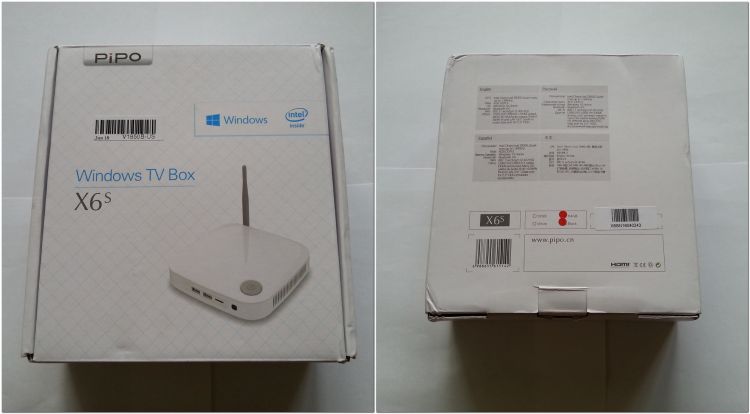
Сзади имеются основные спецификации:
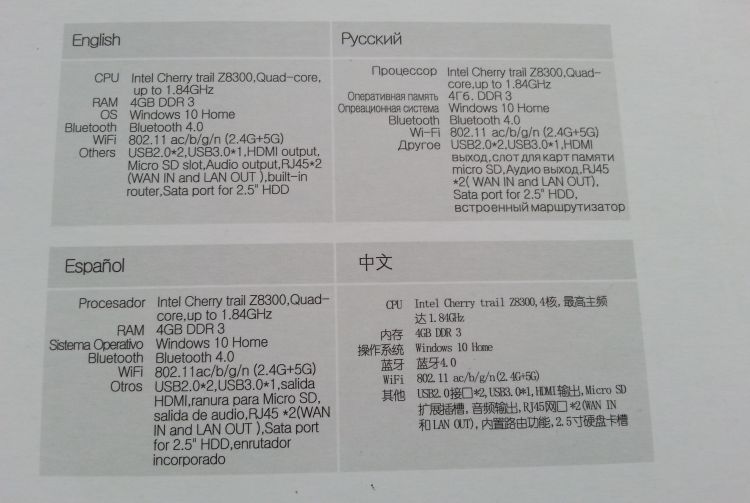
Из бумажек можно увидеть только гарантийный талон, инструкции нет, кроме стандартной для андроида:
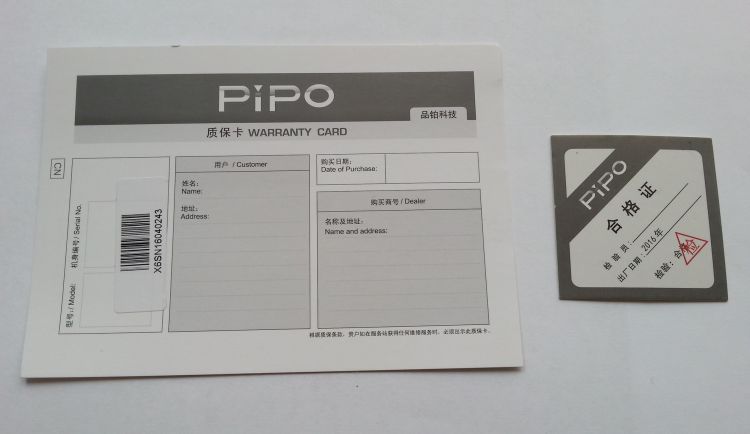
Габариты:
Тем, кто до этого не сталкивался с подобными устройствами, поначалу будет непривычно, ведь в небольшом боксике, размером всего 153*153*38 мм скрывается мощь средненько ПК, размерами и потреблением энергии в десяток раз больше:

Вес мини компьютера без внешних накопителей также небольшой, около 366гр:

Сравнение мини ПК со стандартным системным блоком Zalman Z12 и с тысячной купюрой:


Внешний вид:
Внешний вид достаточно стильный – глянцевый пластик, скошенные бока, кнопка питания, которая при работе подсвечивается белым светом:

Снизу имеются круглая подставка с прорезиненными ножками для лучшей устойчивости. Доступен как черный цвет, так и белый:

Разъемы установлены с переднего и заднего торцов, с левого и правого торца расположены вентиляционные отверстия:

На задней панели расположены один разъем USB 3.0, HDMI, два LAN разъема (RJ-45), разъем для наушников (mini Jack 3,5мм) и DC Port 5 мм питания:

Кнопка перезагрузки встроенного роутера утоплена в гнезде для наушников, а кнопка сброса ПК под разъемом HDMI.
На передней панели расположены два разъема USB 2.0 и встроенный картридер для microSD карт:

Правда есть один минус — порты расположены рядом друг с другом и подключить, к примеру, два широких разъема не получится. По крайней мере, две средние флешки не входят. С другой стороны, если к этим разъемам подключить периферию (клавиатура и мышь), а к заднему USB 3.0 порту прикупить хороший USB хаб на несколько портов, то проблема исчезает сама собой.
Вот те самые вентиляционные решетки:

WiFi антенна небольшого размера и всего одна, поэтому о большой мощности сигнала можно забыть.
Питание:
Мини ПК Pipo X6S запитан от сетевого адаптера/БП с американской вилкой (переходник в комплекте) с выходными параметрами 5V/3А, т.е. мощность мини ПК, грубо говоря, не превышает 15Вт:

Кишочки:

BIOS с поддержкой UEFI:
Для того чтобы зайти в БИОС, нужно нажать кнопку «Esc» на подключенной клавиатуре. Прошивка БИОС V.1.0.0 от 22.01.2016, обновлений до сих пор не было:
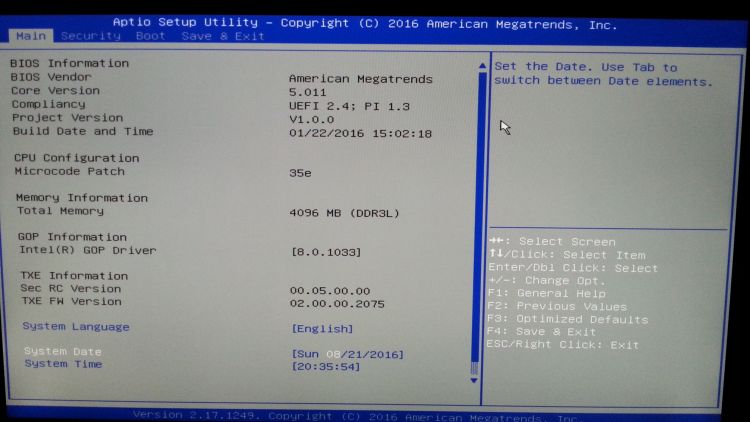
И как можно видеть, настроек практически нет никаких:

Самый главный минус – нет опции «Legasy Boot» (режим совместимости), что позволяло бы без проблем установить ранние версии ОС, к примеру Windows 7 или XP. Опция «Secure Boot» (проверка сертификата загрузчика) доступна:
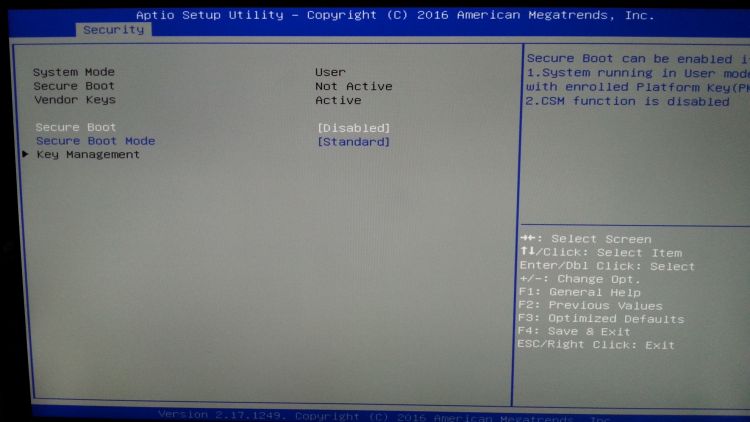
Последний пункт стандартный – сохранение/сброс настроек, выбор загрузчика:
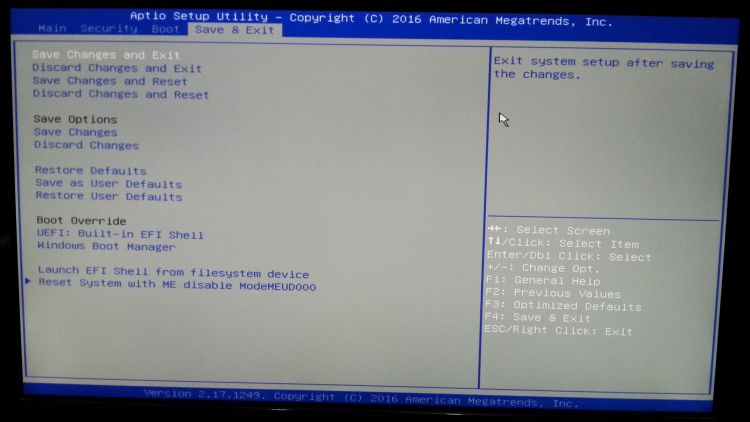
Есть возможность грузиться с флешек, но при условии, что файловая система флешки FAT32 (грубо говоря с UEFI виндой):
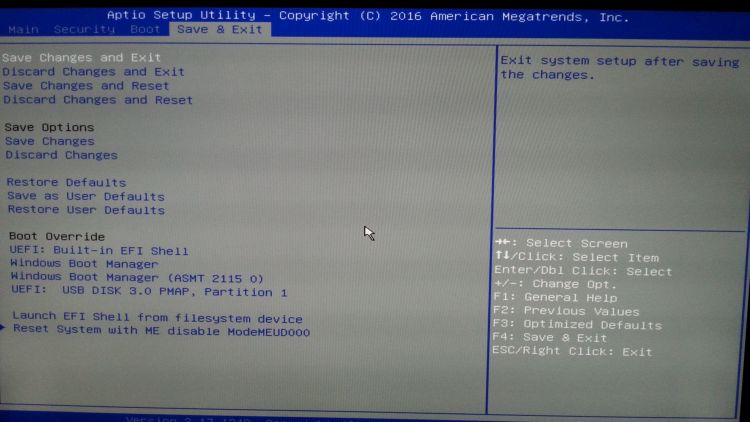
ОС Windows 10 Home:
Устройство поставляется с предустановленной лицензионной ОС Windows 10 Home. К сожалению, русского языка изначально нет, поэтому языковой пакет придется скачивать вручную. Активация прошла без проблем:
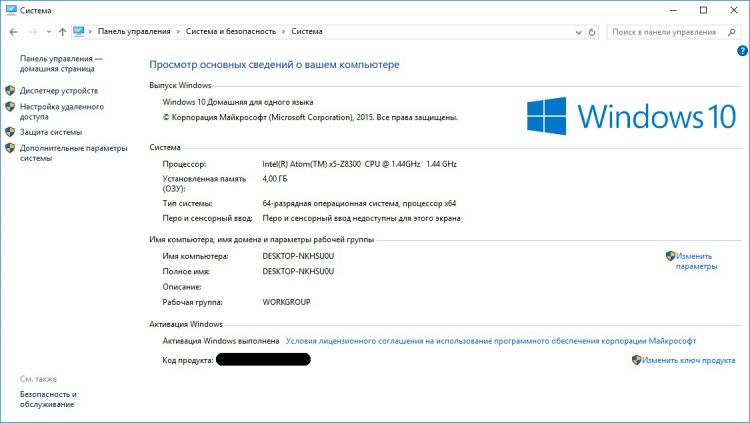
Изначально я планировал поставить Windows 7, но по некоторым причинам сделать это мне не удалось. Что я только не делал, но все бестолку, ибо система напрочь зависала на втором этапе установки. В конце концов, плюнул и поставил Windows 10 Корпоративную, ибо раздел восстановления удалил полностью и вернуть лицензионную десятку не представлялось возможным. Использование памяти после загрузки ОС около 1Гб, доступно около 3Гб:
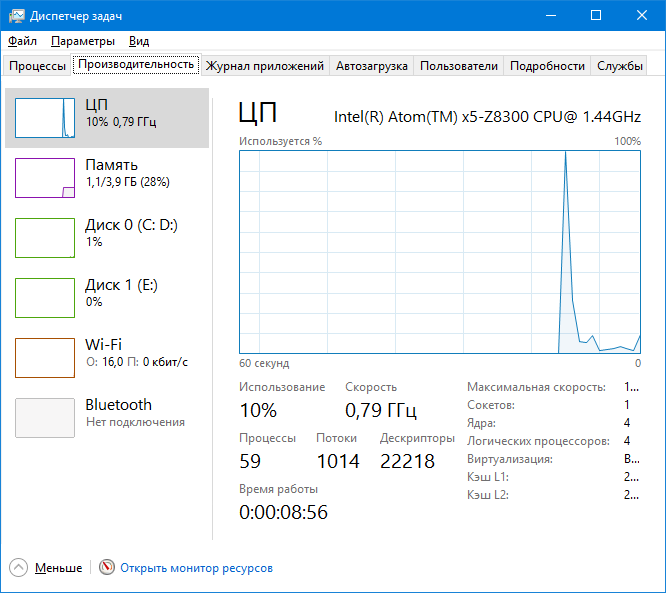
Сведения о системе:
Мозгом системы является четырехядерный процессор Intel Atom X5 Z8300 до 1.84 ГГц со встроенной графикой Intel HD Graphics Gen8. Объем оперативной памяти составляет 4 Гб, что должно хватить большинству пользователей.
Тестирование скорости накопителей:
В мини ПК Pipo X6S установлено 64 Гб встроенной флеш-памяти (eMMC), определяемой системой как Hynix HCG8e. Скорости весьма приличные, по крайней мере выше, чем у среднестатистического винчестера, особенно на мелких файлах. Для комфортной работы системы хватит за глаза.
Посмотрим, что нам покажут популярные бенчмарки:
CrystalDiskMark 3.0.1 Кратко о показаниях:
— Seq — запуск теста последовательного чтения/записи
— 512К — запуск теста на случайное чтение/запись блоков по 512 Кб
— 4К — запуск теста на случайное чтение/запись блоков 4 Кб (глубина очереди — 1)
— 4К (QD32) — запуск теста на случайное чтение/запись блоков 4 Кб (глубина очереди — 32)
Диски C (система) и D (мультимедиа) в двух разных версиях программы:
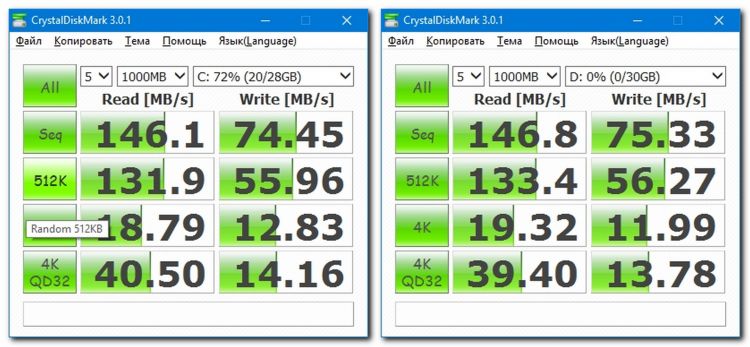
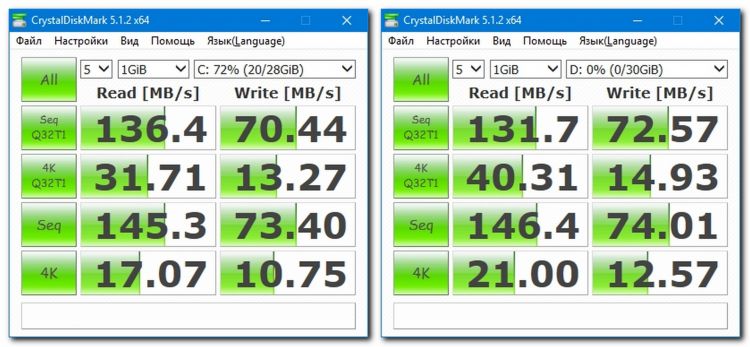
Поддерживаются накопители (жесткие диски/винчестеры) типоразмера 2,5” (для 3,5” винтов просто не хватит мощности питания и размеров отсека), а также SSD накопители. Как уже упоминал ранее, для снятия крышки необходимо открутить один саморез на нижней крышке и повернуть ее против часовой стрелки. Поскольку 2,5” винтов у меня отродясь не водилось, то ради тестирования подключим SSD диск Kingston V300 емкостью 120Гб, обзор на который был здесь:

Поддержки SATA интерфейса в чипсете нет, поэтому он реализован через контроллер ASMedia ASMT 2115:
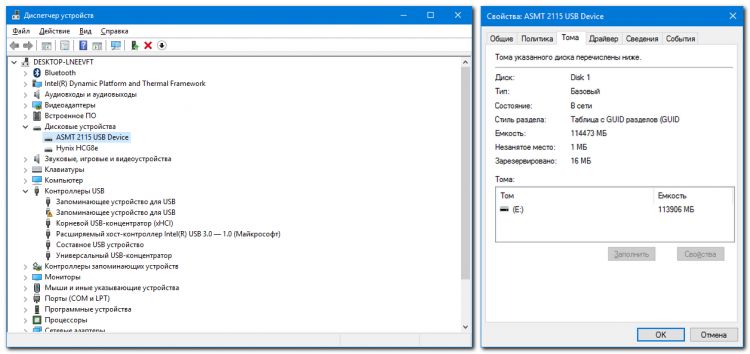
Отсюда низкие скорости накопителя, на уровне USB 2.0. Хотя в мини ПК установлен контроллер ASMedia ASM 1153, который поддерживает интерфейс USB 3.0 to SATA 2:

Возможно, он отвечает за работу другого компонента, хотя поддержку USB 3.0 обеспечивает чипсет Intel Cherry Trail (Braswell).
На фото слева замер скорости SSD Kingston V300 емкостью 120Гб на Pipo X6S, в середине на стационарном ПК с SATA 2 из моего обзора, а справа тестирование на SATA 3 (с интернета):

Как видим, падение скорости очень значительное. Для статистики, замер скорости SSD Kingston V300 в бенчмарке AS SSD Benchmark на Pipo X6S и стационарном ПК:
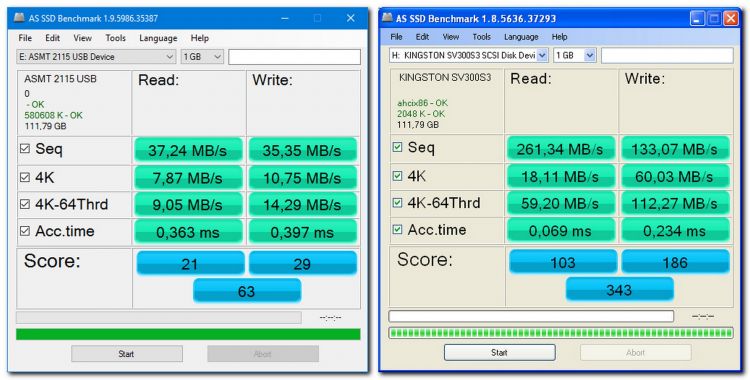
А вот с USB 3.0 все идеально. Подключим скоростную USB 3.0 флешку Netac U903 емкостью 64Гб, которая мелькала в моем обзоре. Как видим, никаких ограничений скорости нет, даже наоборот:
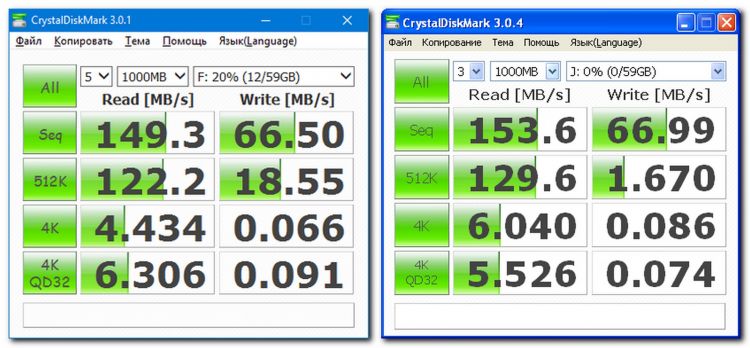
Поскольку я недолюбливаю синтетику, то посмотрим скорость флешки в реальных/типичных задачах на USB 3.0:
Копирование с мини ПК Pipo X6S на флешку Netac U903 BDRip фильма, объемом 4 Гб (проверяем максимальную скорость записи флешки) и с флешки на мини ПК Pipo X6S (проверяем максимальную скорость чтения флешки). Слева скрины на мини ПК Pipo X6S, справа из прошлого обзора на стационарном ПК:
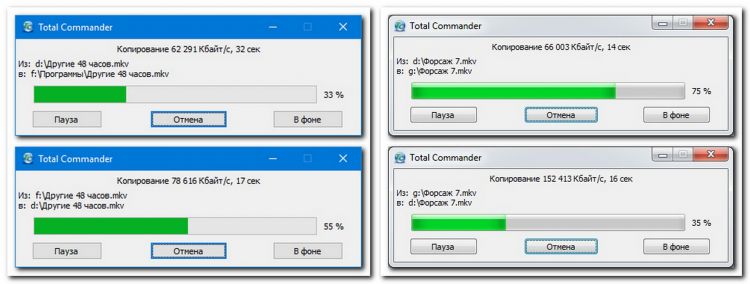
Все данные сходится с данными из моего прошлого обзора, правда внутренняя память мини ПК Pipo X6S (Hynix HCG8e) не может записывать на скорости выше 75Мб/с, поэтому циферки отличаются.
Теперь пару слов о встроенном картридере для microSD карт. Заявлена поддержка microSDXC карт, емкостью до 128Гб. Возможно, так оно и есть, но в моем случае картридер не определяет корректно ни одну карту. Скорее всего, в данном мини ПК просто бракованный ридер.
Встроенный роутер и скорости беспроводных модулей:
При покупке я заранее знал, что в данном мини ПК отсутствуют порты Ethernet (спасибо камраду vitally_ru за обзор), поэтому для меня это не было неожиданностью. Вкратце поясню: роутер и мини ПК здесь два отдельных независимых устройства. Если адаптер/БП подключен к устройству, то роутер работает всегда. Мини ПК при этом может быть выключен. Жаль, что нет отдельной кнопки питания для роутера, но что поделать.
Встроенный роутер выполнен на базе SoC MediaTek MT7620A с отдельным адаптером Wi-Fi и двумя портами Ethernet (WAN и LAN). А непосредственно в мини ПК встроен только wifi-адаптер Intel Dual Band Wireless-AC 3160 и только через него можно получать интернет, то бишь только по Wi-Fi. Задумка интересная, но давайте посмотрим, как это выглядит на практике. После подключения адаптера/БП становится доступной открытая сеть PIPO_AP (рекомендую сразу запоролить и сметить логин и пароль к настройкам роутера):
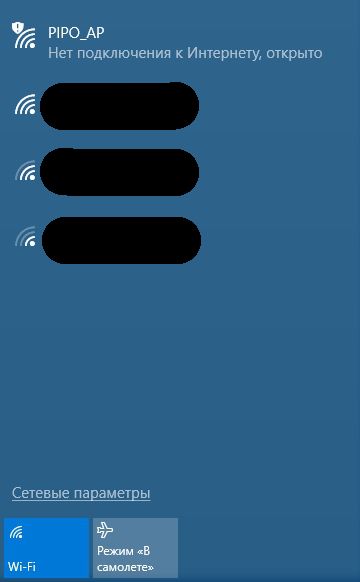
Получить доступ к настройкам роутера можно подключившись к этой открытой сети и введя в адресной строке «192.168.1.1», логин и пароль «admin». Далее становятся доступными следующие настройки:
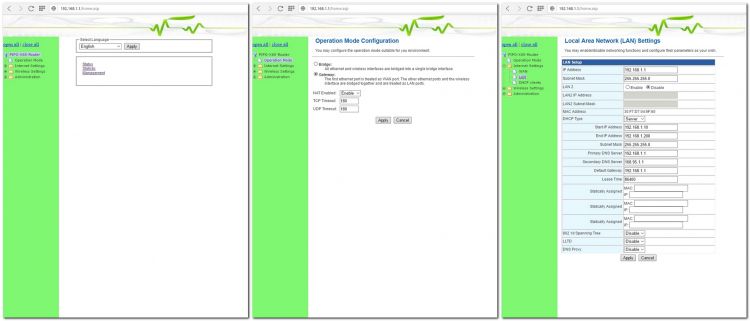
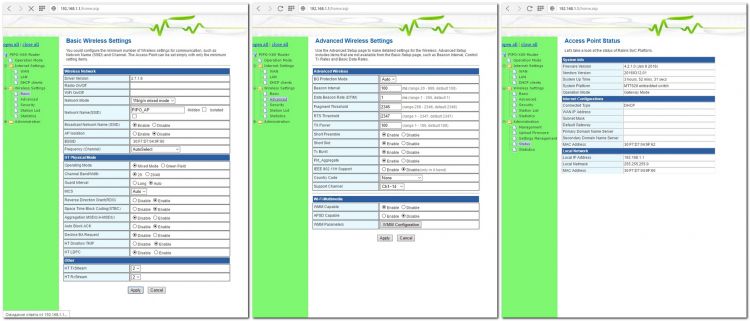
Интерфейс немного глючный, но нужно всего раз настроить и можно не трогать. Скорость немного ограничивает (слева скорость через роутер Xiaomi, справа через Pipo X6S):
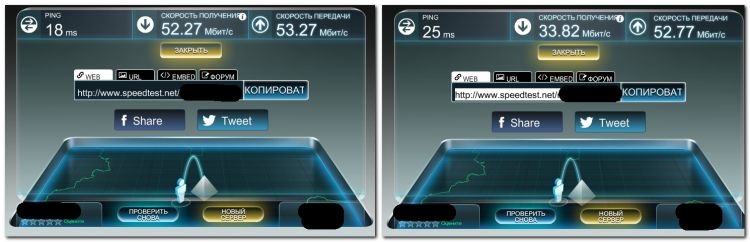
Итого, реализация роутера неплохая (лично для меня), поскольку LAN кабель у матери я уже давным давно протянул и чтобы обеспечить других беспроводных потребителей интернетом не нужно запускать ПК. С другой стороны, люди покупают отдельный роутер для того, чтобы не тянуть витую пару по всей квартире и подключить его, к примеру, в коридоре. Здесь же мы имеем некоторый геморрой с укладкой UTP’шки, ибо в коридоре пользоваться ПК не будешь. Поэтому для кого-то данный чудо аппарат покажется какой-то глупостью. Отчасти согласен, с таким же успехом можно было роутер встроить в мини ПК, ну разве что операционная система постоянно бы работала. Выигрыш в данной реализации один – роутер не зависит от того, включен ПК или нет, кушает постоянно свои 1,5Вт и раздает инет.
Тестирование производительности (синтетика):
Для начала прогоним синтетические тесты, а затем испытаем мини компьютер в реальных приложениях. Сначала посмотрим, что показал тест 3DMARK 2011 (минимальные и средние настройки):
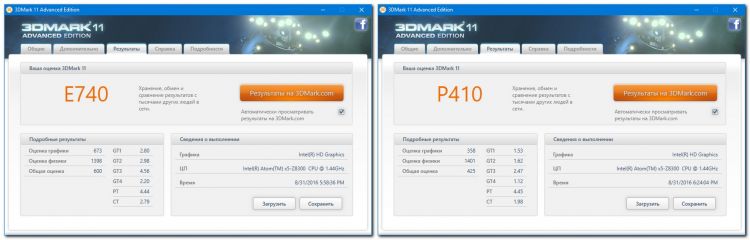
Далее идут тесты AIDA64:
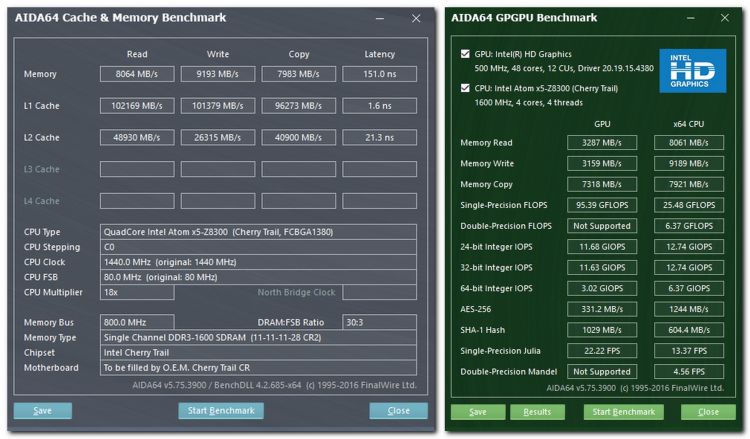
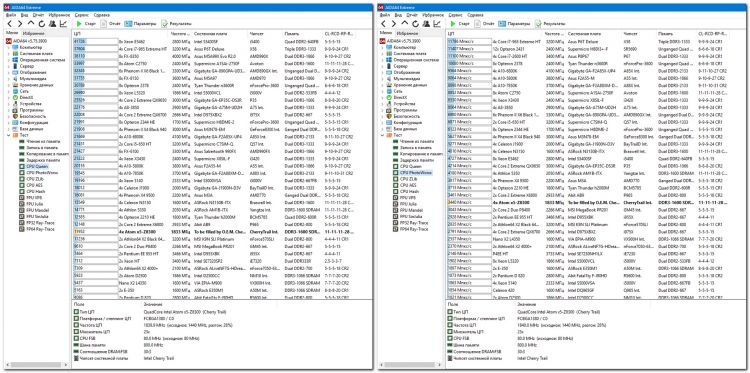
Ну и тест на стабильность:
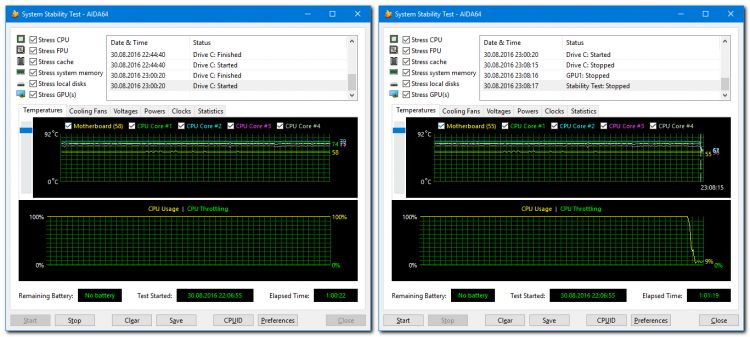
В течение часа при максимальной нагрузке перегревов не было, вентилятора практически не слышно. Ну и для общей картины оценка производительности с помощью архиватора WinRAR:
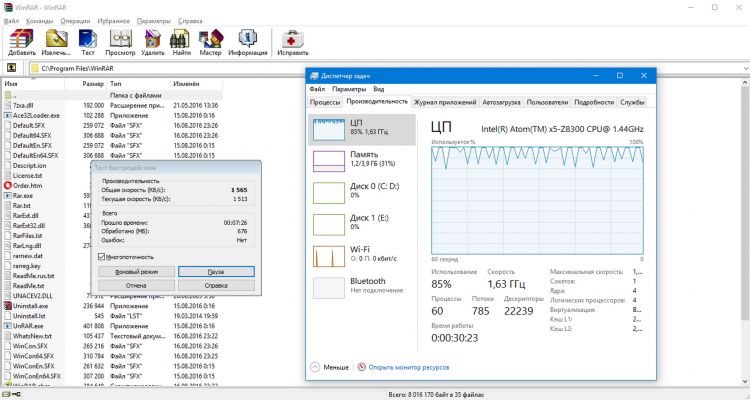
Тестирование производительности (приложения и игры):
Начнем со стандартного теста и узнаем, как ведет себя мини ПК при воспроизведении «тяжелых» тестовых файлов с сайта IXBT.com:
Видеофайлы 1080p-25p-high5.1.mp4 и 1080p-50p- high 5.1.mp4 воспроизвел без проблем, нагрузка совсем небольшая, хотя тут заслуга аппаратного ускорения:
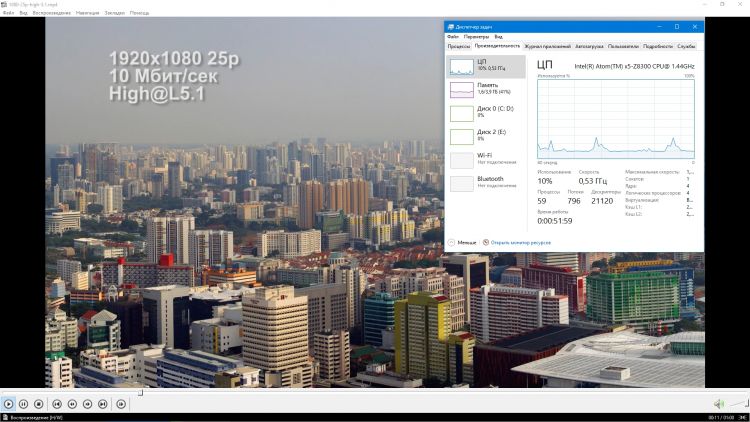
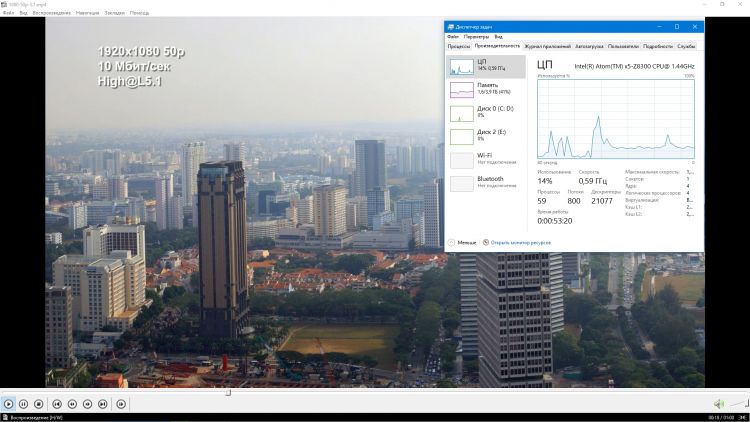
Видеофайл 2048x1152.mp4 также не доставил проблем, загрузка процессора около 50%:
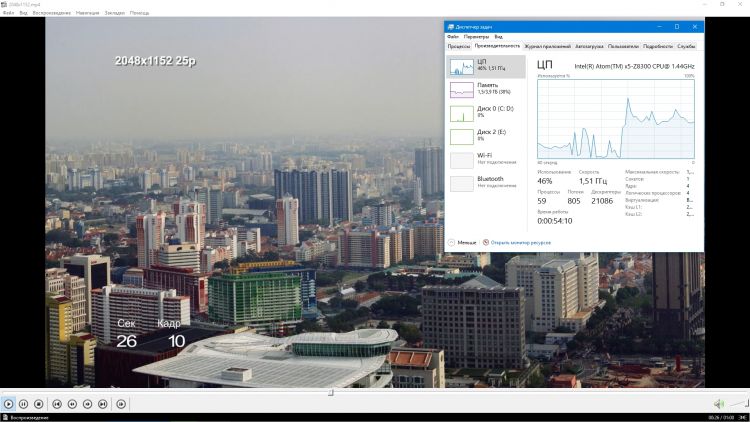
А вот видеофайл 4096x2160.mp4 изрядно поднагрузил процессор, поэтому видео шло небольшими рывками:
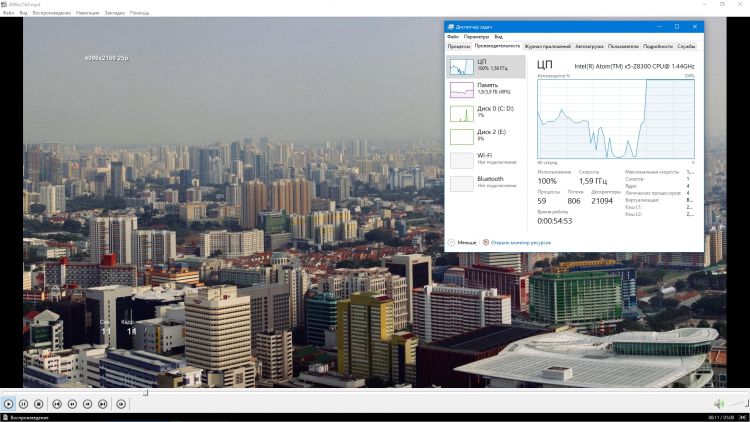
Теперь очередь дошла до игр. От игр я уже немного отошел и не в курсе, какие сейчас «в моде», поэтому установил с архивного винта парочку любимых игр. Везде разрешение 1920х1080, кроме последней.
S.T.A.L.K.E.R.: Зов Припяти
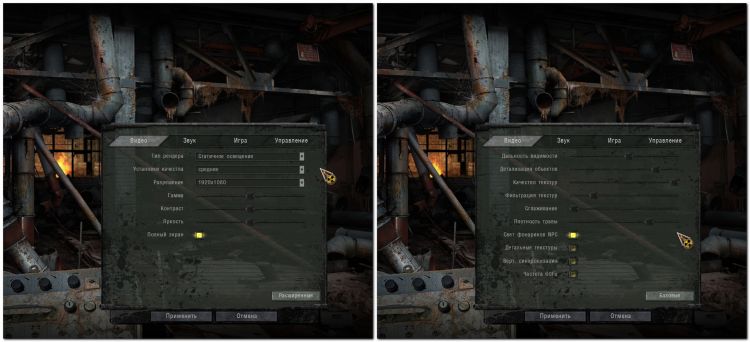
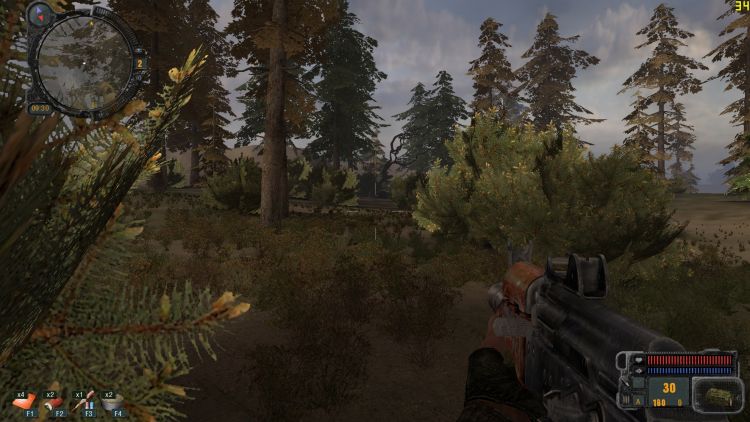
На средних настройках, Pipo X6S выдает 35-40 кадров в секунду (FPS). В некоторых режимах игры падает до 25FPS. Вполне играбельно, если снизить до минимальных.
Далее на очереди Mafia: The City of Lost Heaven

В среднем 35FPS, что тоже неплохо. Держится стабильно, хотя тут движок специфический.
Следом идет игра бестселлер — Half-Life 2: Episode Two. По сравнению со второй частью и первым эпизодом, во втором эпизоде улучшена графика, поэтому в ней и потестируем:
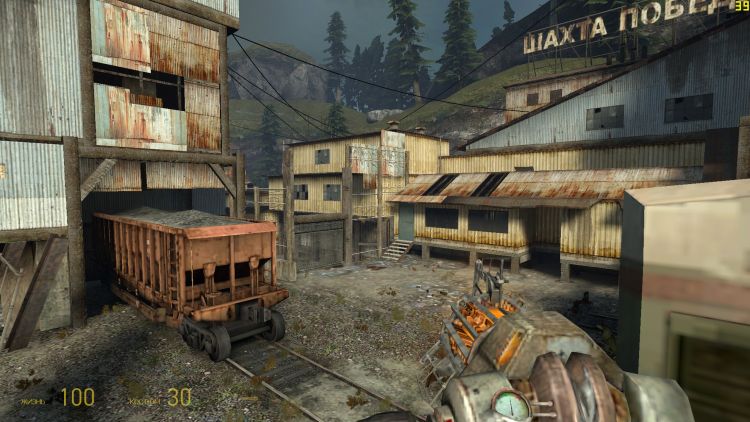
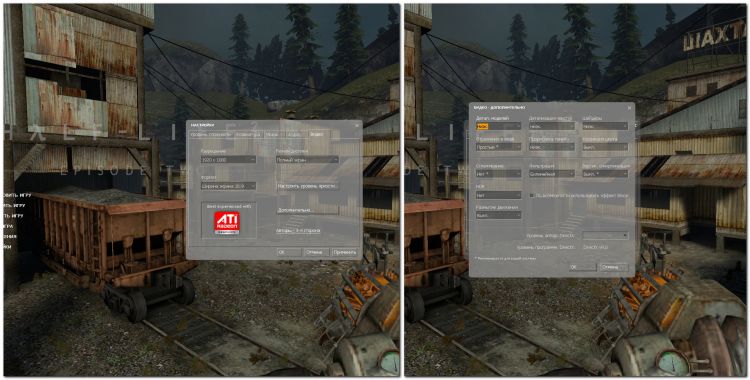
При низких настройках графики имеем вполне комфортные 40 FPS, а вот при практически максимальных настройках играть уже некомфортно, ибо частота кадров падает до 15FPS. При сложных сценах мы будем наблюдать фризы (замирание картинки):
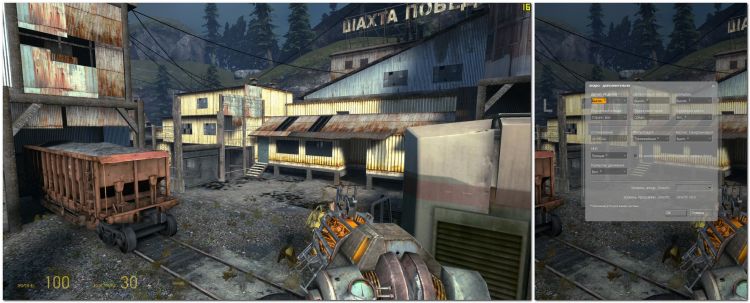
Ну и в завершении 2D игра Crimsonland (разрешение 1024х768):
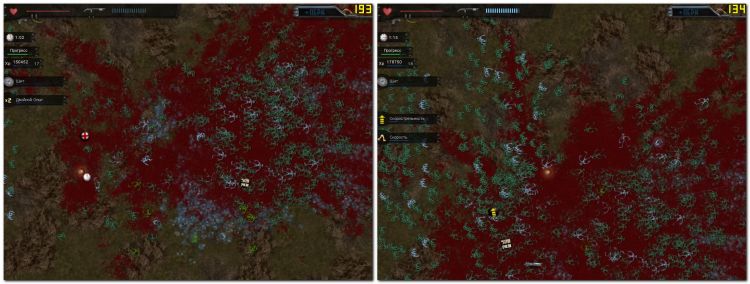
Итого, данный мини ПК, как говорится, звезд с неба не хватает и не годится для современных игр, хотя на минимальных настройках возможно и потянет. Старенькие игры идут без проблем на минимальных/средних настройках. Ну и не стоит забывать, что назначение данной системы – офис и интернет и не стоит требовать от нее большего…
Некоторые пожелания разработчикам:
— вывести 4 порта USB 2.0 (2х2) с некоторым расстоянием друг от друга
— переместить резервный Li-Ion аккумулятор от радиатора
— по возможности, заменить корпус на алюминиевый и реализовать пассивную систему охлаждения
— добавить индикаторы активности HDD и кнопку/и перезагрузки (Reset)
Плюсы:
+ внешний вид (компактная, стильная коробочка)
+ небольшое энергопотребление
+ неплохая производительность для данного типа устройств
+ практически бесшумная система охлаждения
+ наличие USB 3.0 (а что мешает подключить хороший хаб на несколько портов)
+ наличие встроенного картридера для microSD карт
+ наличие встроенного независимого WiFi роутера и Wi-Fi свистка
Минусы:
— малое количество USB портов и близкое их расположение
— отсутствие D-Sub или DVI видеовыхода
— отсутствие полноценного SATA интерфейса (реализация через USB 2.0)
— отсутствие LAN интерфейса (простенькую сетевую карту можно было встроить)
— наличие активной системы охлаждения, хотя и нешумной
— нет индикаторов активности системы (HDD, спящий режим)
— встроенный роутер невозможно отключить
— цена
Вывод: несмотря ни на что, данный гибрид мне понравился, особенно по части энергопотребления и уровню шума. Вентилятор практически не слышно. При офисной работе он, скорее всего, и не включается. Реализация встроенного роутера также меня устроила, ибо UTP’шка как раз подходит к столу, где, скорее всего, и будет стоять данный мини ПК. Осталось только найти недорогой монитор…
Upd, с купоном PiPO (на $20), действительным до 17 сентября 2016г, стоимость данного мини ПК составит $149,69
Цена: $150 с купоном (покупал за $120)
Поиск товара в других магазинах Китая
Здравствуйте! Речь в обзоре пойдет, как вы наверно уже догадались, о гибридном мини ПК Pipo X6S со встроенным роутером под управлением Windows 10. Устройство имеет достаточный минимум памяти для работы в окнах, а именно 4Гб оперативной и 64Гб встроенной флеш-памяти. Помимо этого имеет неплохой процессор, поэтому может заинтересовать тех, кто часто занят за ПК офисной работой/серфингом в интернете и желает сменить шумного, громоздкого монстра на небольшую коробочку. Устройство куплено на свои с небольшой скидкой в $50. Кому интересно, милости прошу под кат.
Общий вид:

Для чего собственно приобретался данный мини ПК:
Совсем недавно мать попросила меня купить ей простенький офисный ПК. Работа, в основном, подразумевалась в виде настольных игр типа пасьянса «Паук», интернет и соц. сети. Полноразмерный системник покупать не хотелось, ибо занимает много места и гудит нехило. К тому же требует периодического обслуживания в виде чистки пыли пылесосом и смазки подшипников скольжения вентиляторов. Уже подумывал купить планшет для этого дела, но мать сказала, что нужен нормальный экран, мышка и клавиатура. Последние две можно купить отдельно и подключить к планшету, но как ни крути, экран в планшете мелковат, поэтому использоваться не будет, а зачем тогда переплачивать за него. К тому же, на мой взгляд, аккумулятор в планшете в таком режиме долго не протянет, да и с интернетом нужно было что-то придумывать, поскольку отдельно роутер приобретать не хотел. Через некоторое время я наткнулся на гибрид – мини ПК и роутер в одном флаконе и понял, что это то, что мне нужно. На тот момент самая выгодная цена ($170) была в магазине TomTop, поэтому я попросил сделать мне небольшую скидку. Менеджер магазина пошел мне навстречу и скинул $50 взамен небольшого обзора данного мини ПК. В итоге компьютер вышел $120.
Основные причины покупки были следующими:
— в данном мини ПК роутер встроен, поэтому покупать отдельный не нужно. ТВ бокс и смартфоны будут брать интернет с этого мини ПК
— 4 Гб оперативной памяти позволят комфортно работать на данной машине
— низкое энергопотребление по сравнению со стационарной системой
— низкий уровень шума – в режиме 2D (офис) вентилятор практически не включается
— небольшие размеры и приятный внешний вид, позволяют вписаться данному мини ПК в любой интерьер
ТТХ:
— Производитель – Pipo
— Наименование модели – X6S
— Питание – 5V/3A (DC Port 5мм)
— Операционная система — Windows 10 Home Edition
— Процессор — 14нм четырехъядерный Intel Atom X5 Z8300 до 1.84Ghz (Cherry Trail)
— Графика — Intel HD Graphics Gen8
— Оперативная память/внутренняя память – DDR3L-1600 4 Гб / Flash 64 Гб (eMMC)
— Слот расширения — microSDXC до 128 ГБ
— Беспроводные интерфейсы — WiFi 802.11 b/g/n, Bluetooth 3.0
— Внешние интерфейсы – HDMI, 2*USB 2.0, 1*USB 3.0, microSD Card Reader
— Размеры – 153*153*38 мм
— Вес – 366 гр
Комплектация:
— миникомпьютер Pipo X6S
— блок питания с переходником под евровилку на 5V/3A
— гарантийный талон

Как видим, комплектация спартанская, нет ничего лишнего, даже инструкции, :-). Картонная коробка достаточно прочная, продавить которую не так-то и легко, поэтому за сохранность компьютера можно быть спокойным:
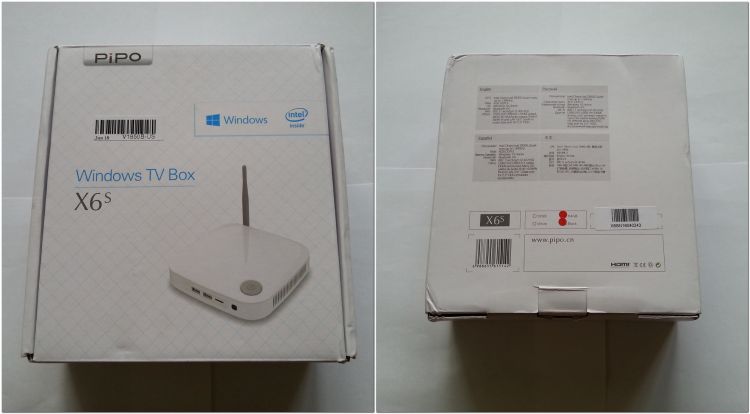
Сзади имеются основные спецификации:
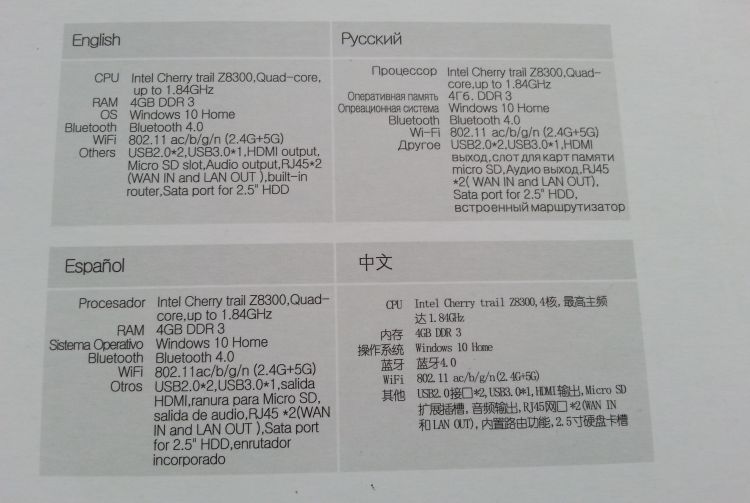
Из бумажек можно увидеть только гарантийный талон, инструкции нет, кроме стандартной для андроида:
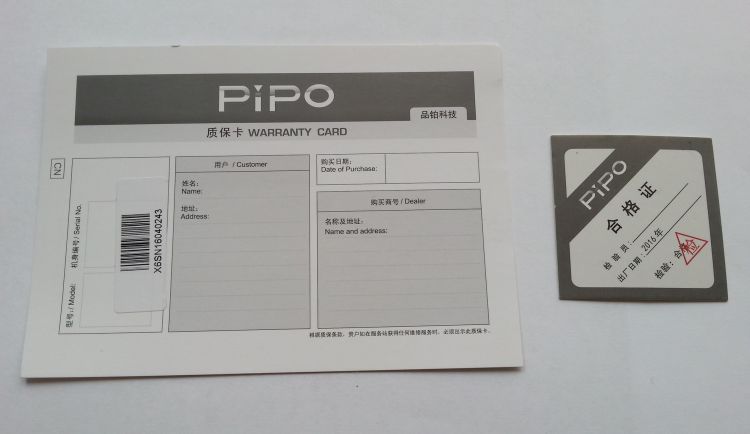
Габариты:
Тем, кто до этого не сталкивался с подобными устройствами, поначалу будет непривычно, ведь в небольшом боксике, размером всего 153*153*38 мм скрывается мощь средненько ПК, размерами и потреблением энергии в десяток раз больше:

Вес мини компьютера без внешних накопителей также небольшой, около 366гр:

Сравнение мини ПК со стандартным системным блоком Zalman Z12 и с тысячной купюрой:


Внешний вид:
Внешний вид достаточно стильный – глянцевый пластик, скошенные бока, кнопка питания, которая при работе подсвечивается белым светом:

Снизу имеются круглая подставка с прорезиненными ножками для лучшей устойчивости. Доступен как черный цвет, так и белый:

Разъемы установлены с переднего и заднего торцов, с левого и правого торца расположены вентиляционные отверстия:

На задней панели расположены один разъем USB 3.0, HDMI, два LAN разъема (RJ-45), разъем для наушников (mini Jack 3,5мм) и DC Port 5 мм питания:

Кнопка перезагрузки встроенного роутера утоплена в гнезде для наушников, а кнопка сброса ПК под разъемом HDMI.
На передней панели расположены два разъема USB 2.0 и встроенный картридер для microSD карт:

Правда есть один минус — порты расположены рядом друг с другом и подключить, к примеру, два широких разъема не получится. По крайней мере, две средние флешки не входят. С другой стороны, если к этим разъемам подключить периферию (клавиатура и мышь), а к заднему USB 3.0 порту прикупить хороший USB хаб на несколько портов, то проблема исчезает сама собой.
Вот те самые вентиляционные решетки:

WiFi антенна небольшого размера и всего одна, поэтому о большой мощности сигнала можно забыть.
Питание:
Мини ПК Pipo X6S запитан от сетевого адаптера/БП с американской вилкой (переходник в комплекте) с выходными параметрами 5V/3А, т.е. мощность мини ПК, грубо говоря, не превышает 15Вт:

Сравним энергопотребление стационарного ПК и Pipo X6S:
Для начала измерим потребление стационарного ПК со средней конфигурацией (Asus M4A78, AMD Phenom II X4 955, 6Gb DDR2, ATI Radeon HD 6850 1Gb GDDR5, четыре 3,5” HDD, Windows XP). Режим ожидания (1,5Вт):

Офисная работа, интернет (135Вт):

Режим стресс теста AIDA64 (215Вт):

Теперь очередь за Pipo X6S. Режим ожидания, запитан только встроенный роутер (1,5Вт):

Офисная работа, интернет (5Вт):

Режим стресс теста AIDA64 (13-15Вт):

Как видим, при офисной работе потребление стационарного ПК в несколько раз больше, даже с учетом поправки на четыре 3,5” винчестера. Конечно, видеокарта также кушает некоторую энергию, но в 2D режиме ее потребление небольшое. Получается в офисном режиме в среднем 5Вт vs 125Вт, итого разница в 25 раз.

Офисная работа, интернет (135Вт):

Режим стресс теста AIDA64 (215Вт):

Теперь очередь за Pipo X6S. Режим ожидания, запитан только встроенный роутер (1,5Вт):

Офисная работа, интернет (5Вт):

Режим стресс теста AIDA64 (13-15Вт):

Как видим, при офисной работе потребление стационарного ПК в несколько раз больше, даже с учетом поправки на четыре 3,5” винчестера. Конечно, видеокарта также кушает некоторую энергию, но в 2D режиме ее потребление небольшое. Получается в офисном режиме в среднем 5Вт vs 125Вт, итого разница в 25 раз.
Кишочки:

Более детальная разборка устройства:
Для того чтобы разобрать устройство, необходимо открутить один саморез на нижней крышке и повернуть ее против часовой стрелки:

Станет доступным отсек для 2,5” накопителей или SSD дисков. Распаен стандартный SATA интерфейс, а также приклеена диэлектрическая подложка:

Для дальнейшей разборки необходимо открутить еще 3 самореза на днище устройства: два на корпусе и один на плате. Затем отсоединить верхнюю крышку с защелками. Лучше всего это делать с помощью пластиковых карт, начиная с середины любой стороны:

После снятия верхней крышки нам становятся доступны кишочки:

Первое, что бросается в глаза – Li-Pol аккумулятор, закрепленный на медном радиаторе:
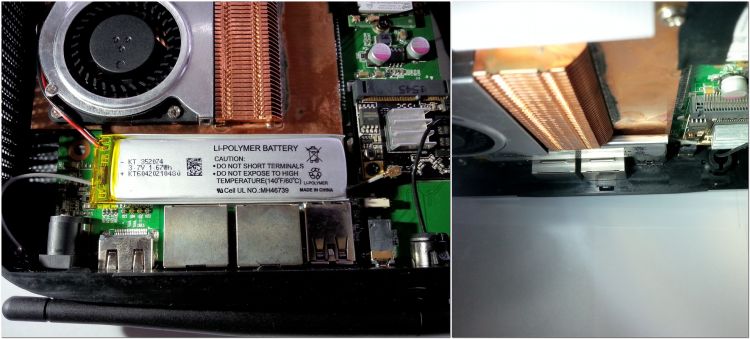
Между ними, конечно, есть какая-то прослойка, но получилось все же как-то не камильфо, ибо липольки очень не любят высокую температуру, а в обычном режиме температура радиатора 60-65°С. Аккумулятор здесь выступает в качестве UPS, т.е. в случае отключения питания за пару секунд уводит систему в сон (проверено). При повторном подключении штекера питания система просыпается и работа продолжается.
Система охлаждения активная, т.е. присутствует вентилятор. Но что самое удивительное, вентилятора практически не слышно. По конструкции напоминает бловер – справа забирает прохладный воздух, прогоняет его между ребер и выдувает с противоположной стороны:

Сами ребра припаяны к довольно массивной медной подложке:

К слову, толщина медной подложки приличная – около 2,5мм:

Присутствует два WiFi модуля. На фото слева – адаптер Wi-Fi роутера (SoC MediaTek MT7620A), а справа Wi-Fi свисток в мини ПК (Intel Dual Band Wireless-AC 3160) с двумя внутренними антеннами:
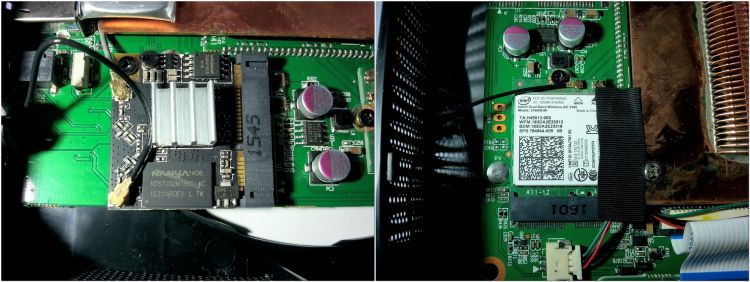
Сам роутер на базе SoC MediaTek MT7620A без радиатора (фото с 4pda):

С обратной стороны установлен декодер звука Realtek ALC5640, 4-х портовый USB 2.0 хаб FE 1.1s и два Ethernet драйвера COTOP C1602NS:

А вот и две скрытых кнопки перезагрузки роутера и сброса ПК. Первая расположена в гнезде наушников, а вторая под разъемом HDMI:

Кнопка перезагрузки роутера работает следующим образом: при коротком нажатии роутер перезапускается, а при длительном нажатии сбрасывает все настройки к заводским. С кнопкой сброса все посложнее и я до конца не разобрался с ней, но кратковременное ее нажатие, ни к чему не приводит, а длительное запускает диагностику и перезагрузку. Получается, что кнопки перезагрузки мини ПК (Reset) просто нет, хотя ее можно назначить в настройках Windows, к примеру, на кратковременное нажатие кнопки питания. В общем, все немного запутано, а внятной инструкции нет.
На этом осмотр железа можно закончить. Есть пара непонятных моментов, а именно, почему инженеры компании Pipo не вывели 4 порта USB 2.0 (два на два спереди), ведь место позволяет (хаб ведь 4-х портовый)? Распаен контроллер ASMedia ASM 1153, который поддерживает интерфейс USB 3.0 to SATA 2, а по факту мы имеем, судя по системе, контроллер ASMedia ASMT 2115 и скорость на уровне USB 2.0. Ну и самое главное, почему не применить алюминиевый корпус вместо пластика, тогда можно было вообще исключить вентилятор, т.е сделать полностью пассивную систему охлаждения. С другой стороны даже при максимальной нагрузке мини ПК Pipo X6S вентилятора практически не слышно.

Станет доступным отсек для 2,5” накопителей или SSD дисков. Распаен стандартный SATA интерфейс, а также приклеена диэлектрическая подложка:

Для дальнейшей разборки необходимо открутить еще 3 самореза на днище устройства: два на корпусе и один на плате. Затем отсоединить верхнюю крышку с защелками. Лучше всего это делать с помощью пластиковых карт, начиная с середины любой стороны:

После снятия верхней крышки нам становятся доступны кишочки:

Первое, что бросается в глаза – Li-Pol аккумулятор, закрепленный на медном радиаторе:
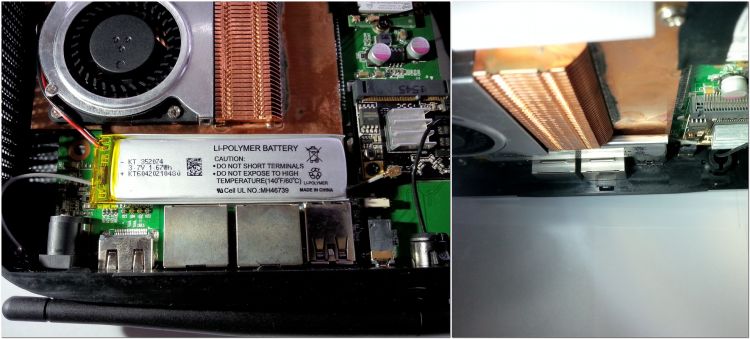
Между ними, конечно, есть какая-то прослойка, но получилось все же как-то не камильфо, ибо липольки очень не любят высокую температуру, а в обычном режиме температура радиатора 60-65°С. Аккумулятор здесь выступает в качестве UPS, т.е. в случае отключения питания за пару секунд уводит систему в сон (проверено). При повторном подключении штекера питания система просыпается и работа продолжается.
Система охлаждения активная, т.е. присутствует вентилятор. Но что самое удивительное, вентилятора практически не слышно. По конструкции напоминает бловер – справа забирает прохладный воздух, прогоняет его между ребер и выдувает с противоположной стороны:

Сами ребра припаяны к довольно массивной медной подложке:

К слову, толщина медной подложки приличная – около 2,5мм:

Присутствует два WiFi модуля. На фото слева – адаптер Wi-Fi роутера (SoC MediaTek MT7620A), а справа Wi-Fi свисток в мини ПК (Intel Dual Band Wireless-AC 3160) с двумя внутренними антеннами:
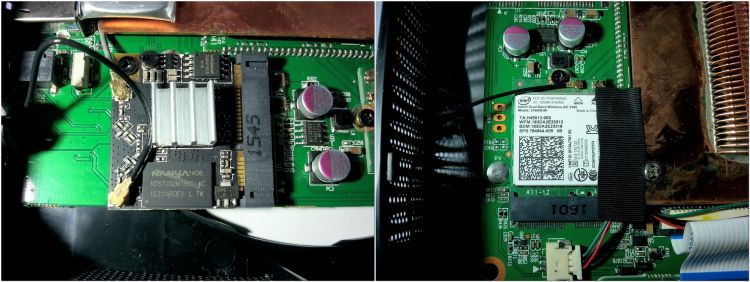
Сам роутер на базе SoC MediaTek MT7620A без радиатора (фото с 4pda):

С обратной стороны установлен декодер звука Realtek ALC5640, 4-х портовый USB 2.0 хаб FE 1.1s и два Ethernet драйвера COTOP C1602NS:

А вот и две скрытых кнопки перезагрузки роутера и сброса ПК. Первая расположена в гнезде наушников, а вторая под разъемом HDMI:

Кнопка перезагрузки роутера работает следующим образом: при коротком нажатии роутер перезапускается, а при длительном нажатии сбрасывает все настройки к заводским. С кнопкой сброса все посложнее и я до конца не разобрался с ней, но кратковременное ее нажатие, ни к чему не приводит, а длительное запускает диагностику и перезагрузку. Получается, что кнопки перезагрузки мини ПК (Reset) просто нет, хотя ее можно назначить в настройках Windows, к примеру, на кратковременное нажатие кнопки питания. В общем, все немного запутано, а внятной инструкции нет.
На этом осмотр железа можно закончить. Есть пара непонятных моментов, а именно, почему инженеры компании Pipo не вывели 4 порта USB 2.0 (два на два спереди), ведь место позволяет (хаб ведь 4-х портовый)? Распаен контроллер ASMedia ASM 1153, который поддерживает интерфейс USB 3.0 to SATA 2, а по факту мы имеем, судя по системе, контроллер ASMedia ASMT 2115 и скорость на уровне USB 2.0. Ну и самое главное, почему не применить алюминиевый корпус вместо пластика, тогда можно было вообще исключить вентилятор, т.е сделать полностью пассивную систему охлаждения. С другой стороны даже при максимальной нагрузке мини ПК Pipo X6S вентилятора практически не слышно.
BIOS с поддержкой UEFI:
Для того чтобы зайти в БИОС, нужно нажать кнопку «Esc» на подключенной клавиатуре. Прошивка БИОС V.1.0.0 от 22.01.2016, обновлений до сих пор не было:
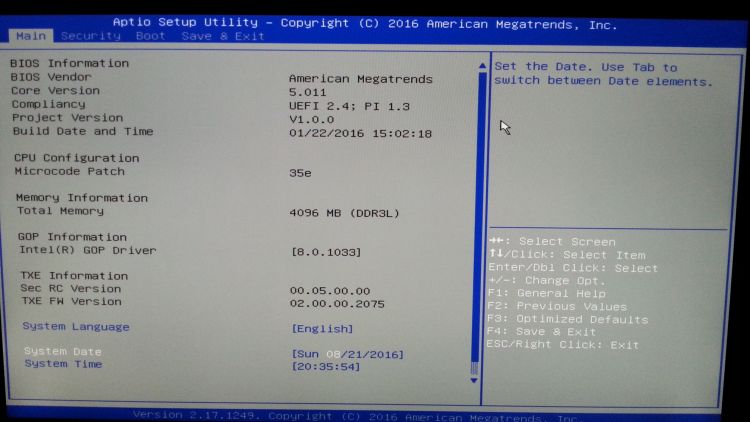
И как можно видеть, настроек практически нет никаких:

Самый главный минус – нет опции «Legasy Boot» (режим совместимости), что позволяло бы без проблем установить ранние версии ОС, к примеру Windows 7 или XP. Опция «Secure Boot» (проверка сертификата загрузчика) доступна:
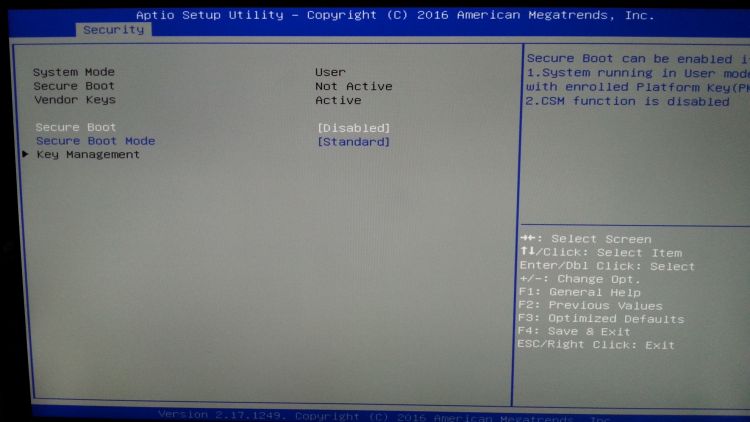
Последний пункт стандартный – сохранение/сброс настроек, выбор загрузчика:
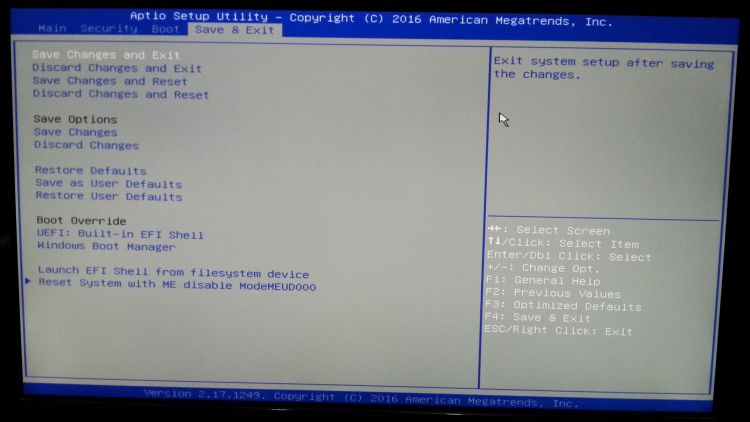
Есть возможность грузиться с флешек, но при условии, что файловая система флешки FAT32 (грубо говоря с UEFI виндой):
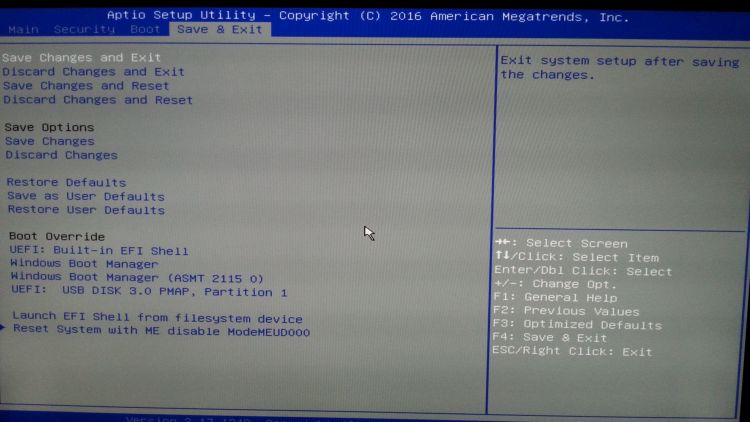
ОС Windows 10 Home:
Устройство поставляется с предустановленной лицензионной ОС Windows 10 Home. К сожалению, русского языка изначально нет, поэтому языковой пакет придется скачивать вручную. Активация прошла без проблем:
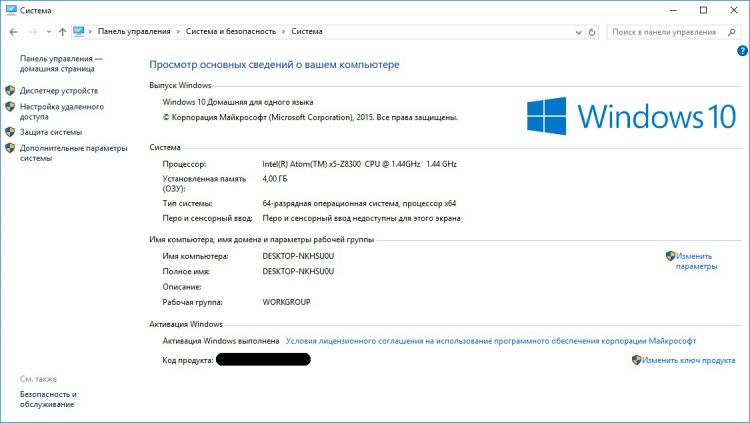
Изначально я планировал поставить Windows 7, но по некоторым причинам сделать это мне не удалось. Что я только не делал, но все бестолку, ибо система напрочь зависала на втором этапе установки. В конце концов, плюнул и поставил Windows 10 Корпоративную, ибо раздел восстановления удалил полностью и вернуть лицензионную десятку не представлялось возможным. Использование памяти после загрузки ОС около 1Гб, доступно около 3Гб:
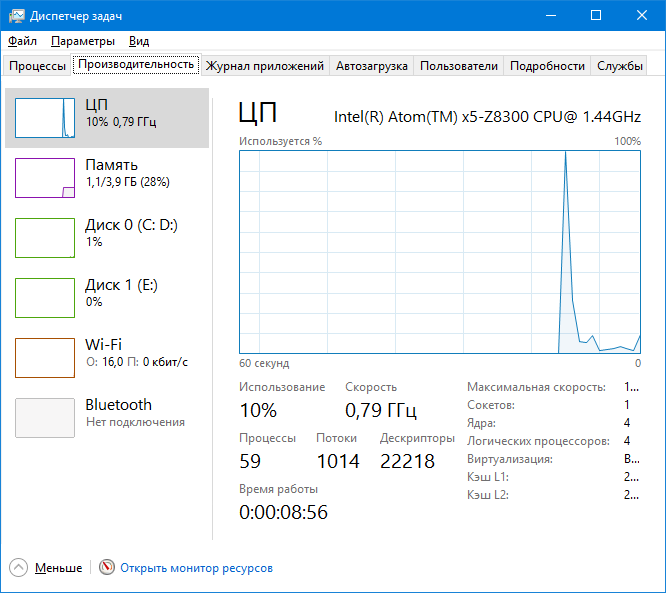
Сведения о системе:
Мозгом системы является четырехядерный процессор Intel Atom X5 Z8300 до 1.84 ГГц со встроенной графикой Intel HD Graphics Gen8. Объем оперативной памяти составляет 4 Гб, что должно хватить большинству пользователей.
Посмотрим, что покажут нам системные утилиты:
CPU-Z:

AIDA64 выдала следующую информацию о системе:
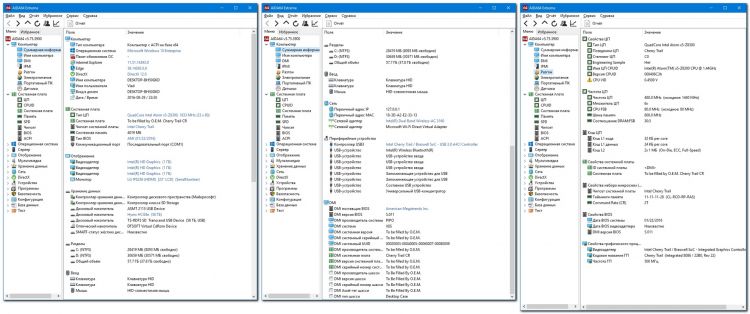
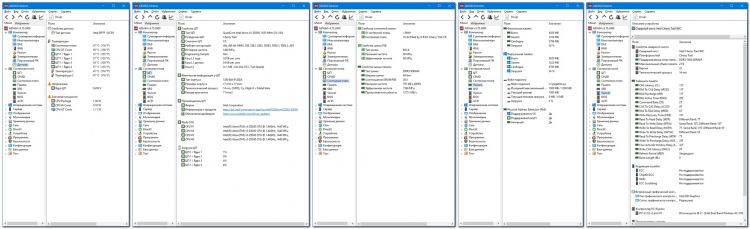
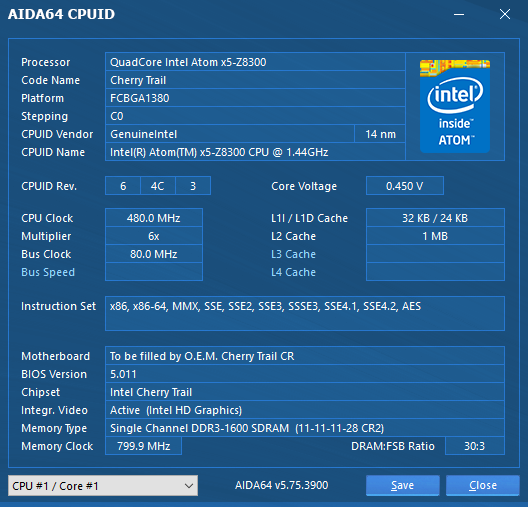
Отчет HWiNFO64:
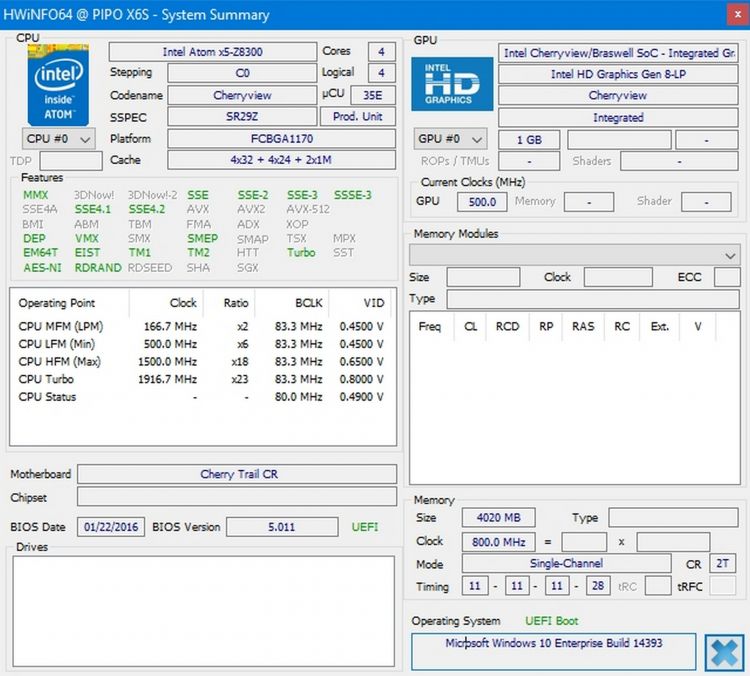
Параметры встроенной графики:
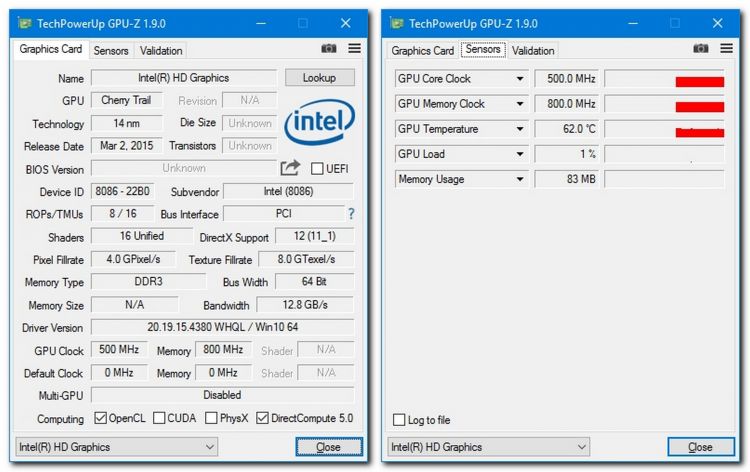

AIDA64 выдала следующую информацию о системе:
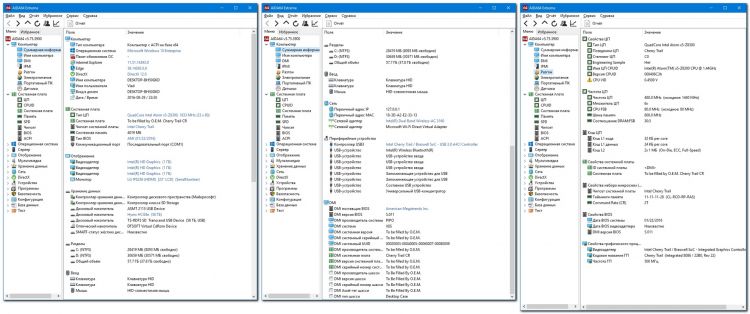
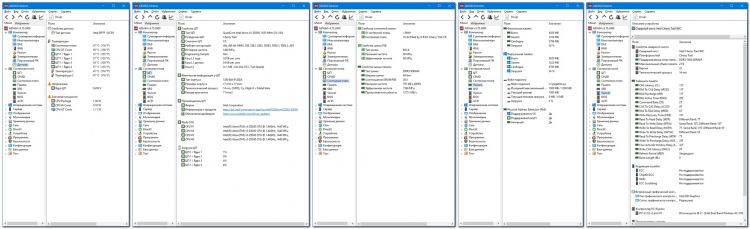
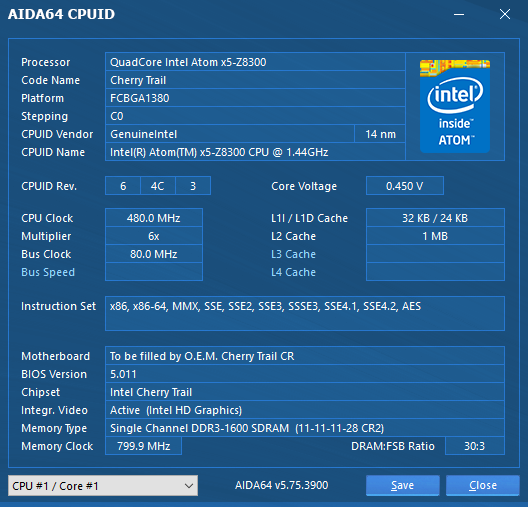
Отчет HWiNFO64:
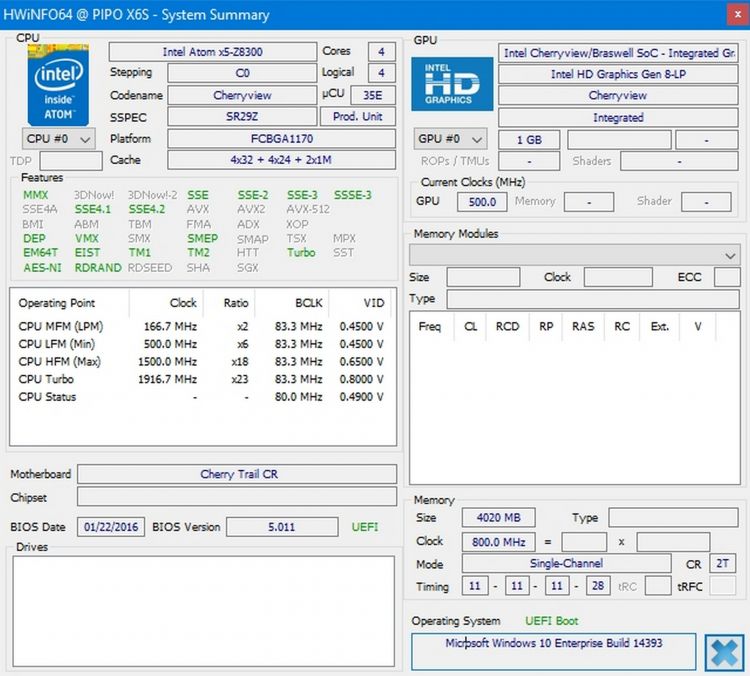
Параметры встроенной графики:
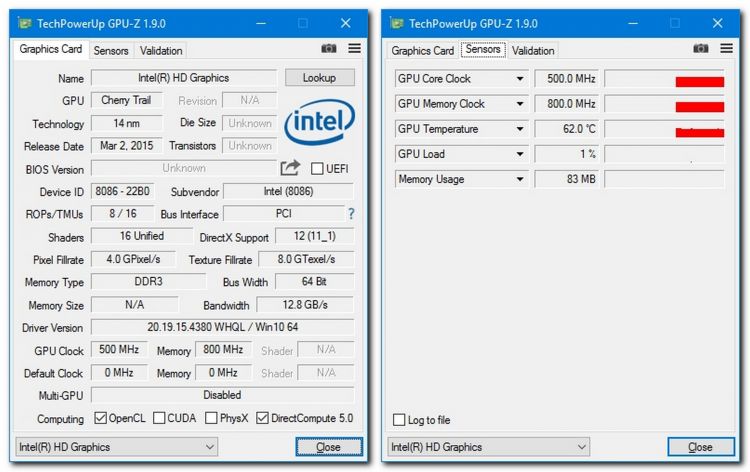
Тестирование скорости накопителей:
В мини ПК Pipo X6S установлено 64 Гб встроенной флеш-памяти (eMMC), определяемой системой как Hynix HCG8e. Скорости весьма приличные, по крайней мере выше, чем у среднестатистического винчестера, особенно на мелких файлах. Для комфортной работы системы хватит за глаза.
Посмотрим, что нам покажут популярные бенчмарки:
CrystalDiskMark 3.0.1 Кратко о показаниях:
— Seq — запуск теста последовательного чтения/записи
— 512К — запуск теста на случайное чтение/запись блоков по 512 Кб
— 4К — запуск теста на случайное чтение/запись блоков 4 Кб (глубина очереди — 1)
— 4К (QD32) — запуск теста на случайное чтение/запись блоков 4 Кб (глубина очереди — 32)
Диски C (система) и D (мультимедиа) в двух разных версиях программы:
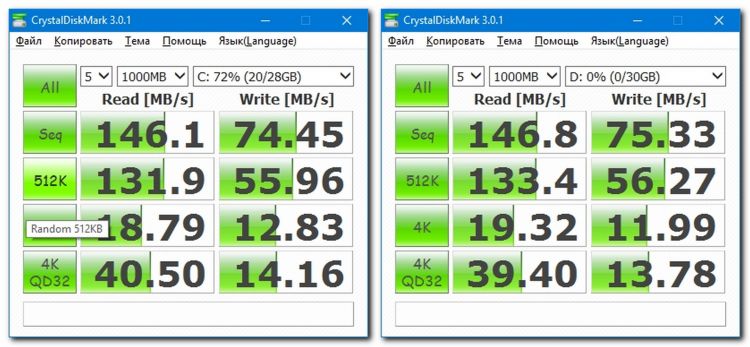
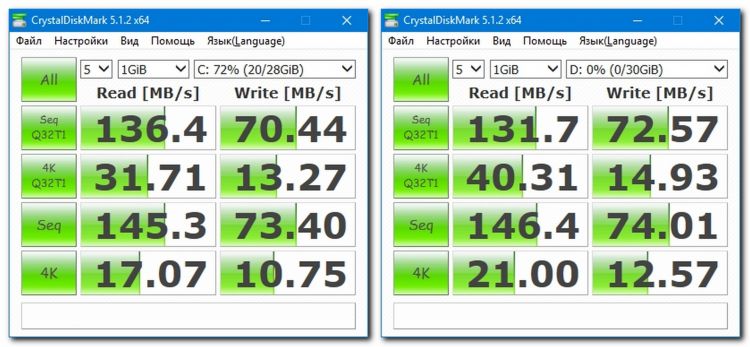
Поддерживаются накопители (жесткие диски/винчестеры) типоразмера 2,5” (для 3,5” винтов просто не хватит мощности питания и размеров отсека), а также SSD накопители. Как уже упоминал ранее, для снятия крышки необходимо открутить один саморез на нижней крышке и повернуть ее против часовой стрелки. Поскольку 2,5” винтов у меня отродясь не водилось, то ради тестирования подключим SSD диск Kingston V300 емкостью 120Гб, обзор на который был здесь:

Поддержки SATA интерфейса в чипсете нет, поэтому он реализован через контроллер ASMedia ASMT 2115:
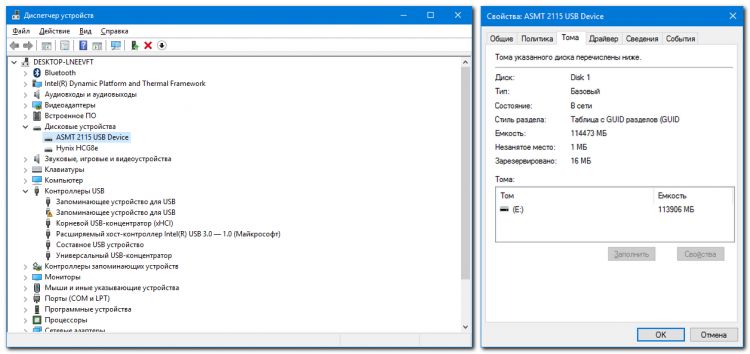
Отсюда низкие скорости накопителя, на уровне USB 2.0. Хотя в мини ПК установлен контроллер ASMedia ASM 1153, который поддерживает интерфейс USB 3.0 to SATA 2:

Возможно, он отвечает за работу другого компонента, хотя поддержку USB 3.0 обеспечивает чипсет Intel Cherry Trail (Braswell).
На фото слева замер скорости SSD Kingston V300 емкостью 120Гб на Pipo X6S, в середине на стационарном ПК с SATA 2 из моего обзора, а справа тестирование на SATA 3 (с интернета):

Как видим, падение скорости очень значительное. Для статистики, замер скорости SSD Kingston V300 в бенчмарке AS SSD Benchmark на Pipo X6S и стационарном ПК:
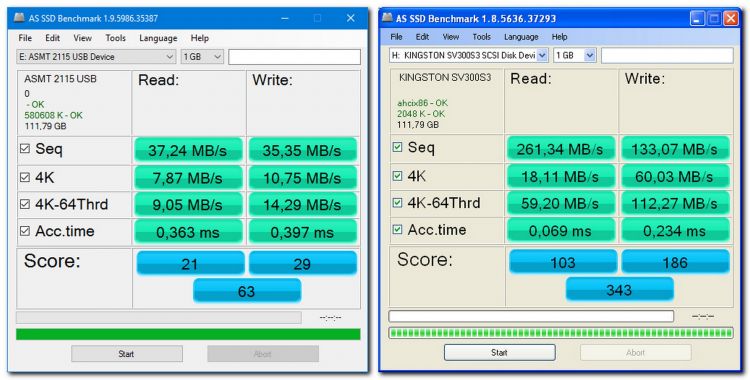
А вот с USB 3.0 все идеально. Подключим скоростную USB 3.0 флешку Netac U903 емкостью 64Гб, которая мелькала в моем обзоре. Как видим, никаких ограничений скорости нет, даже наоборот:
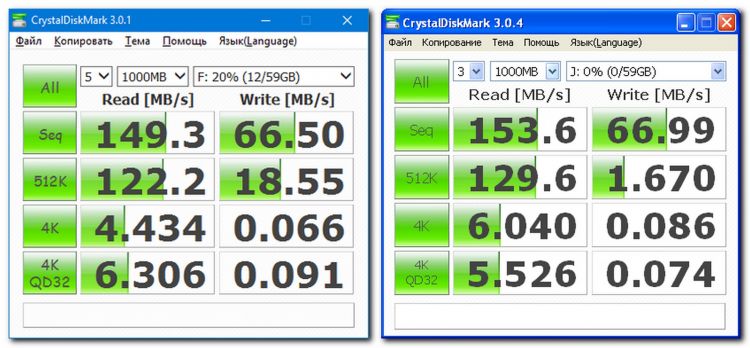
Поскольку я недолюбливаю синтетику, то посмотрим скорость флешки в реальных/типичных задачах на USB 3.0:
Копирование с мини ПК Pipo X6S на флешку Netac U903 BDRip фильма, объемом 4 Гб (проверяем максимальную скорость записи флешки) и с флешки на мини ПК Pipo X6S (проверяем максимальную скорость чтения флешки). Слева скрины на мини ПК Pipo X6S, справа из прошлого обзора на стационарном ПК:
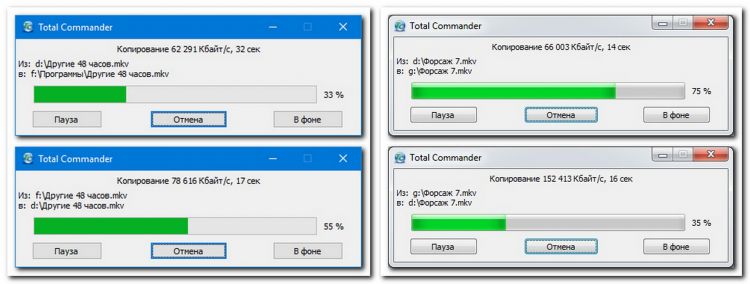
Все данные сходится с данными из моего прошлого обзора, правда внутренняя память мини ПК Pipo X6S (Hynix HCG8e) не может записывать на скорости выше 75Мб/с, поэтому циферки отличаются.
Теперь пару слов о встроенном картридере для microSD карт. Заявлена поддержка microSDXC карт, емкостью до 128Гб. Возможно, так оно и есть, но в моем случае картридер не определяет корректно ни одну карту. Скорее всего, в данном мини ПК просто бракованный ридер.
Встроенный роутер и скорости беспроводных модулей:
При покупке я заранее знал, что в данном мини ПК отсутствуют порты Ethernet (спасибо камраду vitally_ru за обзор), поэтому для меня это не было неожиданностью. Вкратце поясню: роутер и мини ПК здесь два отдельных независимых устройства. Если адаптер/БП подключен к устройству, то роутер работает всегда. Мини ПК при этом может быть выключен. Жаль, что нет отдельной кнопки питания для роутера, но что поделать.
Встроенный роутер выполнен на базе SoC MediaTek MT7620A с отдельным адаптером Wi-Fi и двумя портами Ethernet (WAN и LAN). А непосредственно в мини ПК встроен только wifi-адаптер Intel Dual Band Wireless-AC 3160 и только через него можно получать интернет, то бишь только по Wi-Fi. Задумка интересная, но давайте посмотрим, как это выглядит на практике. После подключения адаптера/БП становится доступной открытая сеть PIPO_AP (рекомендую сразу запоролить и сметить логин и пароль к настройкам роутера):
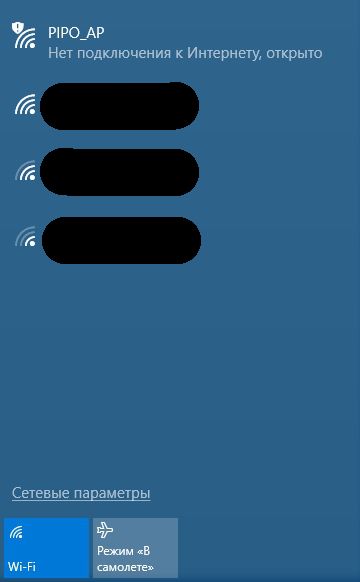
Получить доступ к настройкам роутера можно подключившись к этой открытой сети и введя в адресной строке «192.168.1.1», логин и пароль «admin». Далее становятся доступными следующие настройки:
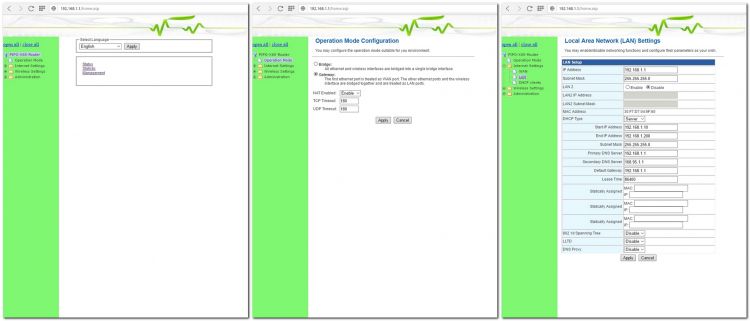
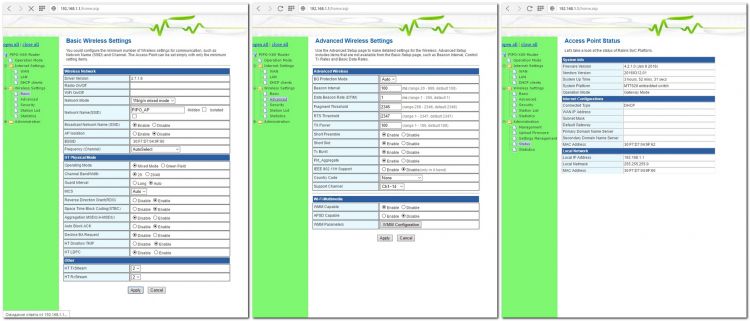
Интерфейс немного глючный, но нужно всего раз настроить и можно не трогать. Скорость немного ограничивает (слева скорость через роутер Xiaomi, справа через Pipo X6S):
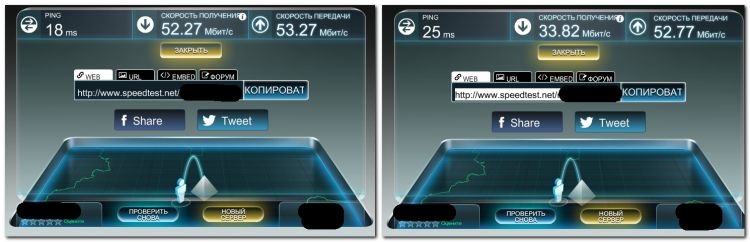
Итого, реализация роутера неплохая (лично для меня), поскольку LAN кабель у матери я уже давным давно протянул и чтобы обеспечить других беспроводных потребителей интернетом не нужно запускать ПК. С другой стороны, люди покупают отдельный роутер для того, чтобы не тянуть витую пару по всей квартире и подключить его, к примеру, в коридоре. Здесь же мы имеем некоторый геморрой с укладкой UTP’шки, ибо в коридоре пользоваться ПК не будешь. Поэтому для кого-то данный чудо аппарат покажется какой-то глупостью. Отчасти согласен, с таким же успехом можно было роутер встроить в мини ПК, ну разве что операционная система постоянно бы работала. Выигрыш в данной реализации один – роутер не зависит от того, включен ПК или нет, кушает постоянно свои 1,5Вт и раздает инет.
Тестирование производительности (синтетика):
Для начала прогоним синтетические тесты, а затем испытаем мини компьютер в реальных приложениях. Сначала посмотрим, что показал тест 3DMARK 2011 (минимальные и средние настройки):
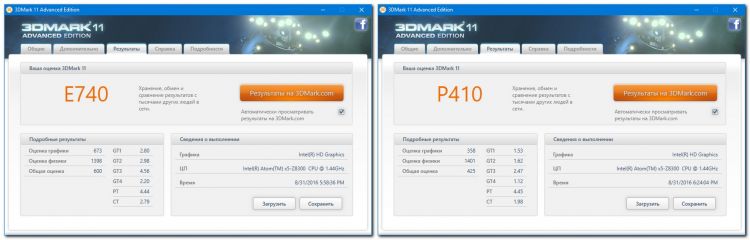
Далее идут тесты AIDA64:
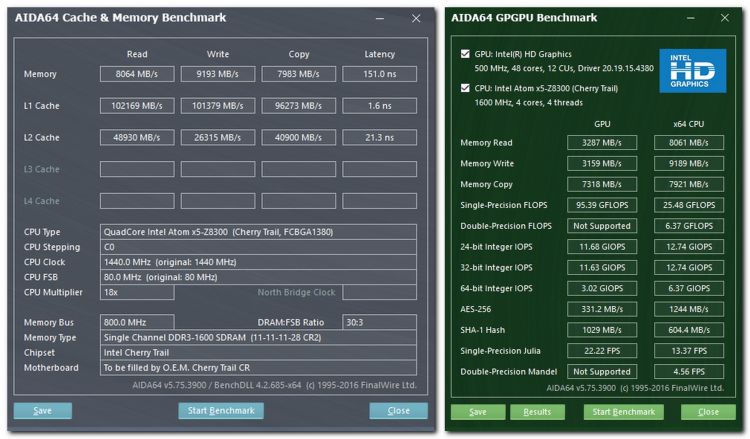
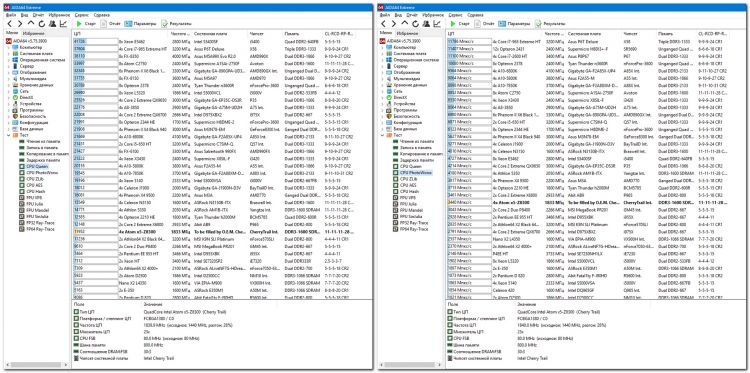
Ну и тест на стабильность:
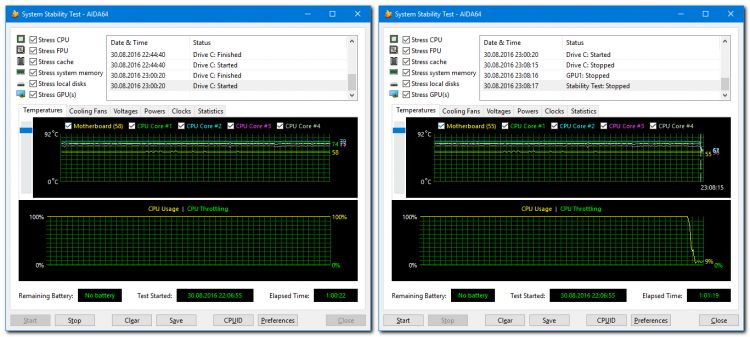
В течение часа при максимальной нагрузке перегревов не было, вентилятора практически не слышно. Ну и для общей картины оценка производительности с помощью архиватора WinRAR:
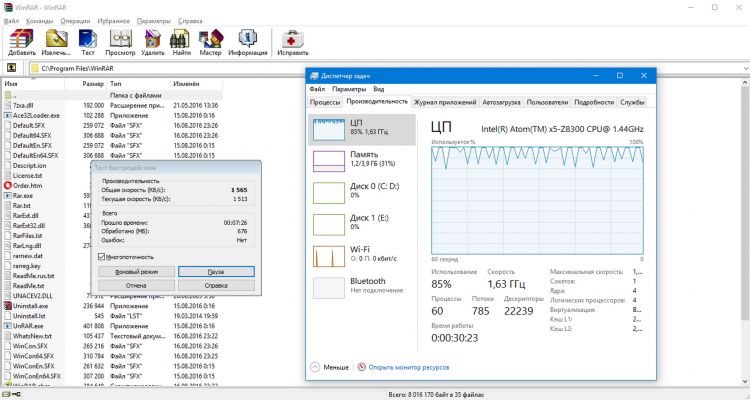
Тестирование производительности (приложения и игры):
Начнем со стандартного теста и узнаем, как ведет себя мини ПК при воспроизведении «тяжелых» тестовых файлов с сайта IXBT.com:
Видеофайлы 1080p-25p-high5.1.mp4 и 1080p-50p- high 5.1.mp4 воспроизвел без проблем, нагрузка совсем небольшая, хотя тут заслуга аппаратного ускорения:
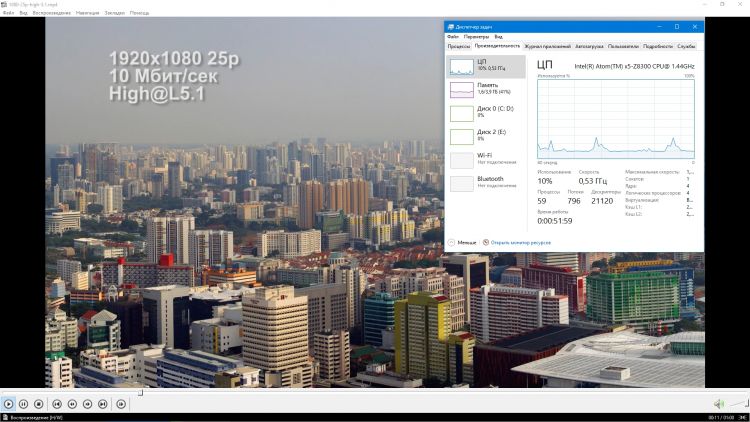
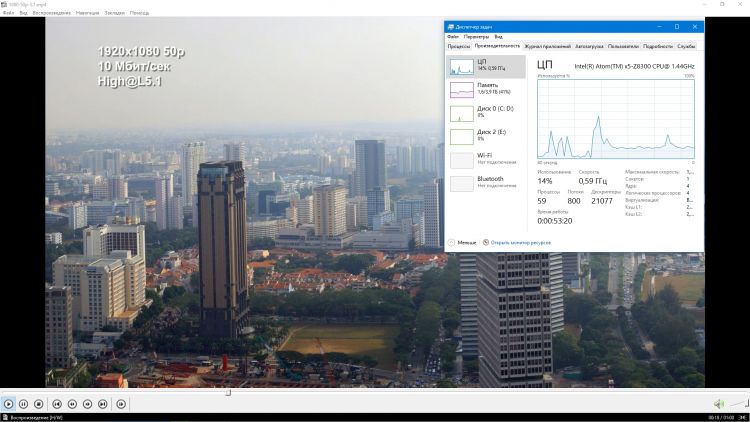
Видеофайл 2048x1152.mp4 также не доставил проблем, загрузка процессора около 50%:
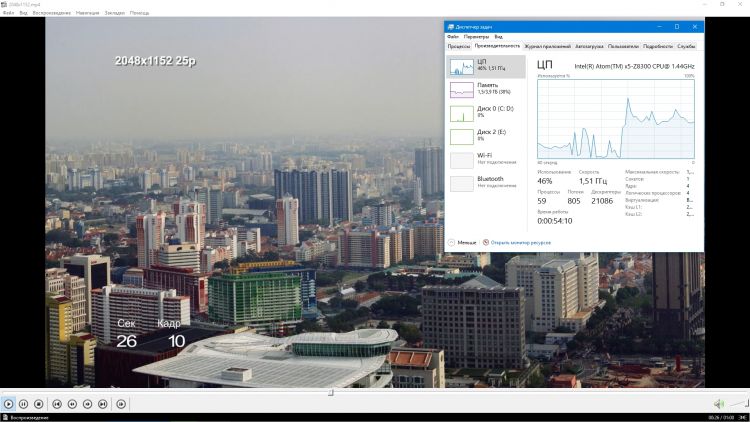
А вот видеофайл 4096x2160.mp4 изрядно поднагрузил процессор, поэтому видео шло небольшими рывками:
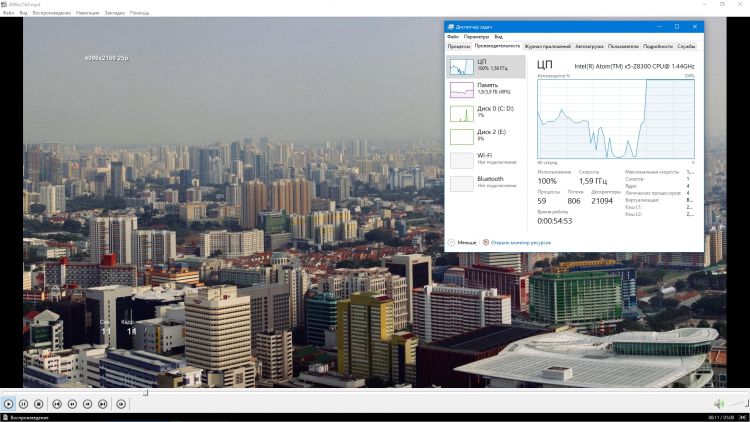
Теперь очередь дошла до игр. От игр я уже немного отошел и не в курсе, какие сейчас «в моде», поэтому установил с архивного винта парочку любимых игр. Везде разрешение 1920х1080, кроме последней.
S.T.A.L.K.E.R.: Зов Припяти
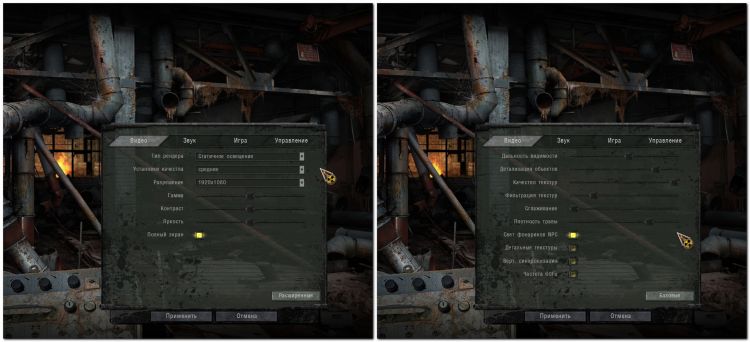
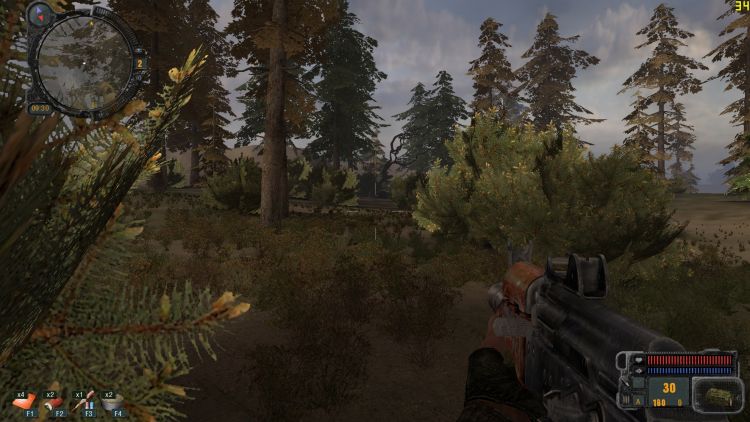
На средних настройках, Pipo X6S выдает 35-40 кадров в секунду (FPS). В некоторых режимах игры падает до 25FPS. Вполне играбельно, если снизить до минимальных.
Далее на очереди Mafia: The City of Lost Heaven

В среднем 35FPS, что тоже неплохо. Держится стабильно, хотя тут движок специфический.
Следом идет игра бестселлер — Half-Life 2: Episode Two. По сравнению со второй частью и первым эпизодом, во втором эпизоде улучшена графика, поэтому в ней и потестируем:
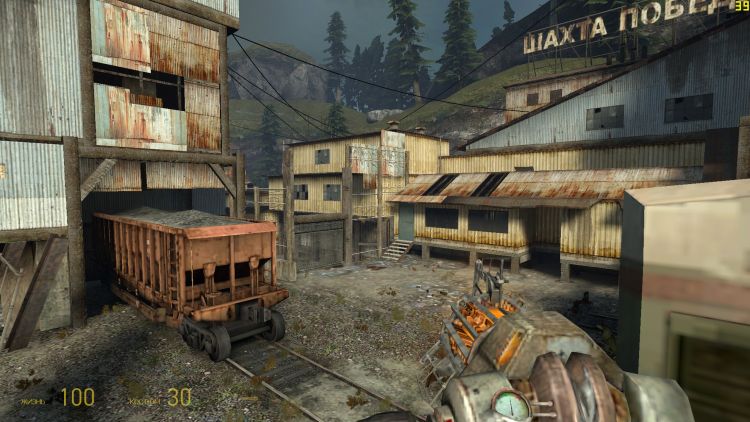
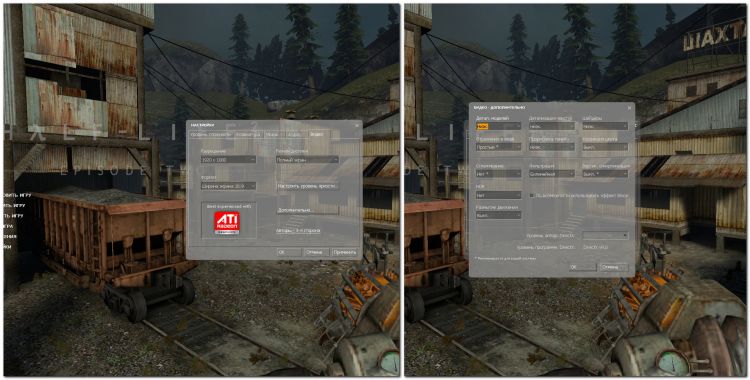
При низких настройках графики имеем вполне комфортные 40 FPS, а вот при практически максимальных настройках играть уже некомфортно, ибо частота кадров падает до 15FPS. При сложных сценах мы будем наблюдать фризы (замирание картинки):
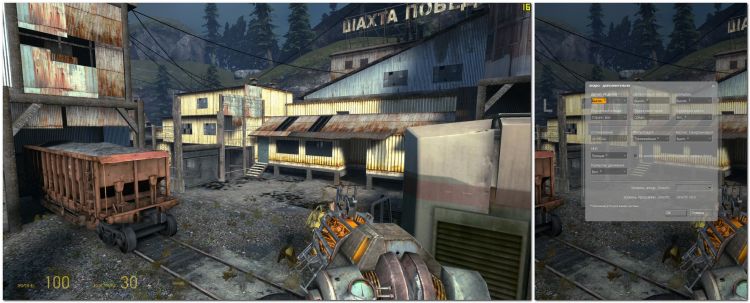
Ну и в завершении 2D игра Crimsonland (разрешение 1024х768):
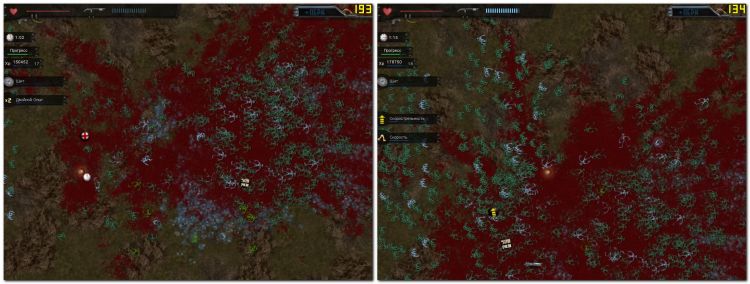
Итого, данный мини ПК, как говорится, звезд с неба не хватает и не годится для современных игр, хотя на минимальных настройках возможно и потянет. Старенькие игры идут без проблем на минимальных/средних настройках. Ну и не стоит забывать, что назначение данной системы – офис и интернет и не стоит требовать от нее большего…
Некоторые пожелания разработчикам:
— вывести 4 порта USB 2.0 (2х2) с некоторым расстоянием друг от друга
— переместить резервный Li-Ion аккумулятор от радиатора
— по возможности, заменить корпус на алюминиевый и реализовать пассивную систему охлаждения
— добавить индикаторы активности HDD и кнопку/и перезагрузки (Reset)
Плюсы:
+ внешний вид (компактная, стильная коробочка)
+ небольшое энергопотребление
+ неплохая производительность для данного типа устройств
+ практически бесшумная система охлаждения
+ наличие USB 3.0 (а что мешает подключить хороший хаб на несколько портов)
+ наличие встроенного картридера для microSD карт
+ наличие встроенного независимого WiFi роутера и Wi-Fi свистка
Минусы:
— малое количество USB портов и близкое их расположение
— отсутствие D-Sub или DVI видеовыхода
— отсутствие полноценного SATA интерфейса (реализация через USB 2.0)
— отсутствие LAN интерфейса (простенькую сетевую карту можно было встроить)
— наличие активной системы охлаждения, хотя и нешумной
— нет индикаторов активности системы (HDD, спящий режим)
— встроенный роутер невозможно отключить
— цена
Вывод: несмотря ни на что, данный гибрид мне понравился, особенно по части энергопотребления и уровню шума. Вентилятор практически не слышно. При офисной работе он, скорее всего, и не включается. Реализация встроенного роутера также меня устроила, ибо UTP’шка как раз подходит к столу, где, скорее всего, и будет стоять данный мини ПК. Осталось только найти недорогой монитор…
Upd, с купоном PiPO (на $20), действительным до 17 сентября 2016г, стоимость данного мини ПК составит $149,69

2 комментария
До этого наличие LAN-портов однозначно говорило о возможности работать с сетью по кабелю, видимо времена изменились и при выборе новых устройств дополнительно интересоваться, что же делают порты RJ-45…
SATA через USB 2.0 — тоже очень грустно.
Если бы не эти 2 пункта, получился бы неплохом мини ПК.
Подключение к DVI делается с помощью переходника за $1, а вот D-SUB действительно бы не помешал для бюджетного ПК, т.к. тут дешевым переходником не обойдешься.